PANASONIC HC-V180 User Manual [nl]
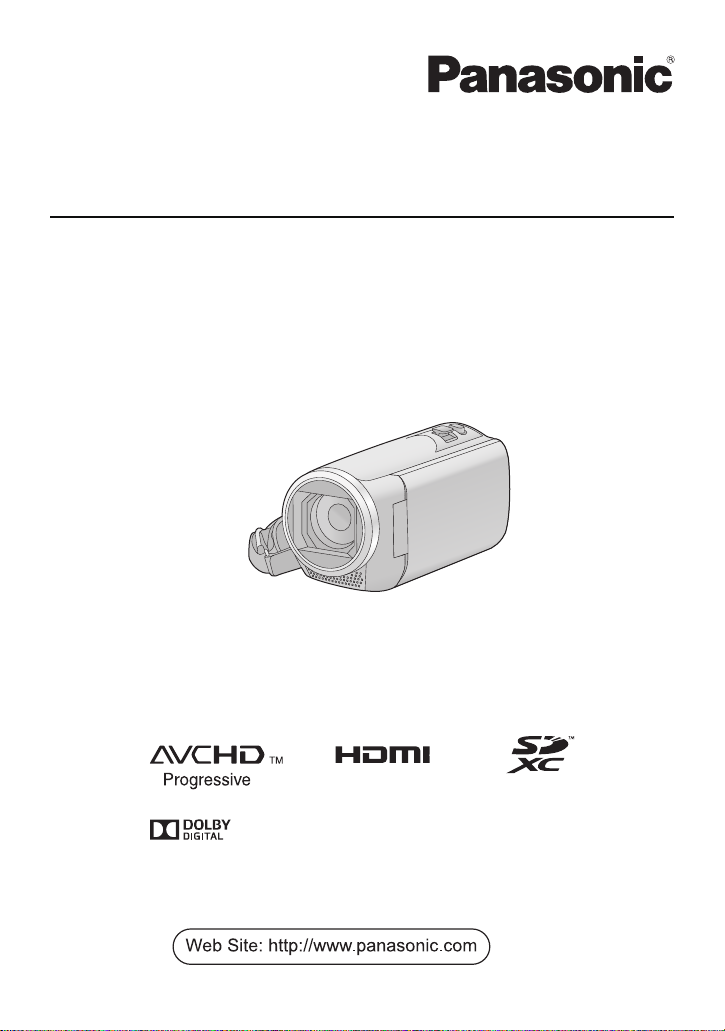
Gebruiksaanwijzing
High Definition videocamera
Modelnr.
Lees deze instructies zorgvuldig door voordat u dit product gebruikt en bewaar deze handleiding,
zodat u deze later kunt raadplegen.
HC-V180
SQW0496
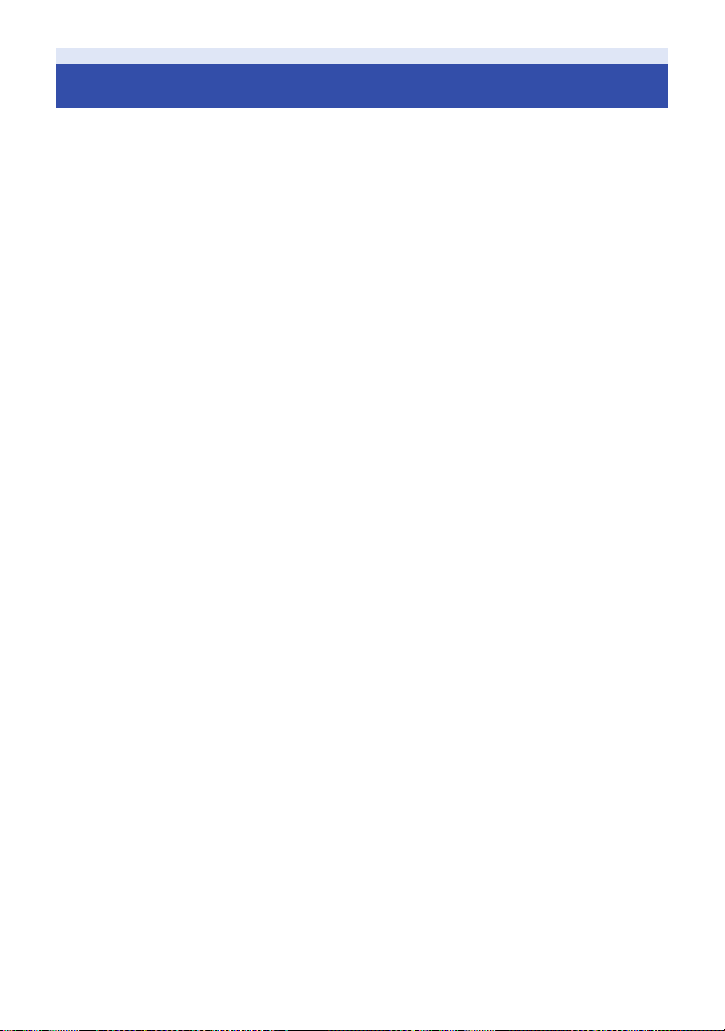
Lees dit eerst
∫ Het opnameformaat voor het
opnemen van films
U kunt uit AVCHD*1, MP4 of iFrameopnameformaten kiezen om met dit toestel
filmbeelden op te nemen.
*1 Het is compatibel met AVCHD Progressive
(1080/50p).
AVCHD:
Dit is geschikt om beelden op een high
definition TV te bekijken of om beelden op een
disc te bewaren
*2 De volgende methoden zijn beschikbaar
om beelden te bewaren die opgenomen
zijn in 1080/50p:
j Kopieer het beeld naar een disk met
gebruik van HD Writer LE 3.0.
j Kopieer het beeld naar een Panasonic
Blu-ray diskrecorder die AVCHD
Progressive ondersteunt.
MP4:
Dit is een opnameformaat dat geschikt is voor
het afspelen of bewerken op een PC.
≥ Het is niet compatibel met films die
opgenomen zijn in het AVCHD-formaat.
iFrame:
Dit is een opnameformaat dat geschikt is voor
het afspelen of bewerken op een Mac
(iMovie enz.).
≥ Het is niet compatibel met films die
opgenomen zijn in het AVCHD-formaat.
(l 61)
*2
.
∫ Vrijwaring ten aanzien van
opgenomen inhoud
Panasonic aanvaardt geen enkele
aansprakelijkheid voor schade die direct of
indirect te wijten is aan problemen van
ongeacht welke aard die verlies van de
opgenomen of opgemaakte inhoud tot gevolg
hebben. Zij garandeert bovendien geen enkele
inhoud indien de opname- of opmaakfunctie
niet correct werkzaam is. Hetzelfde is eveneens
van toepassing op de gevallen waarin
reparaties van ongeacht welke aard op het
toestel uitgevoerd zijn.
∫ Condensvorming (als de lens
of de LCD-monitor beslagen
zijn)
Condens treedt op wanneer een verandering
van temperatuur of vochtgehalte plaatsvindt,
zoals wanneer het toestel van buiten naar
binnen gebracht wordt, of van een koude kamer
naar een warme kamer. Wees voorzichtig
omdat de lens of de LCD-monitor beschimmeld,
vuil of beschadigd kunnen raken.
Wanneer u het toestel meeneemt naar een
plaats met een andere temperatuur en het
toestel wordt gedurende ongeveer een uur op
kamertemperatuur gelaten, dan kan
condensvorming voorkomen worden. (als het
temperatuurverschil groot is, doe het toestel
dan in een plastic zak of iets dergelijks,
verwijder de lucht uit de zak en sluit deze.)
Als condens opgetreden is, verwijder dan de
batterij en/of de netadapter en laat het toestel
gedurende ongeveer een uur in deze situatie.
Als het toestel aan de omgevingstemperatuur
gewend geraakt is, zal de bewaseming vanzelf
verdwijnen.
∫ Kaarten die geschikt zijn voor
dit toestel
SD-geheugenkaart, SDHC-geheugenkaart en
SDXC-geheugenkaart
≥ Geheugenkaarten van 4 GB of meer, die
geen SDHC-logo hebben, of van 48 GB of
meer die geen SDXC-logo hebben, zijn niet
gebaseerd op de specificaties van SDgeheugenkaarten.
≥ Raadpleeg pagina 12 voor meer informatie
over SD-kaarten.
- 2 -
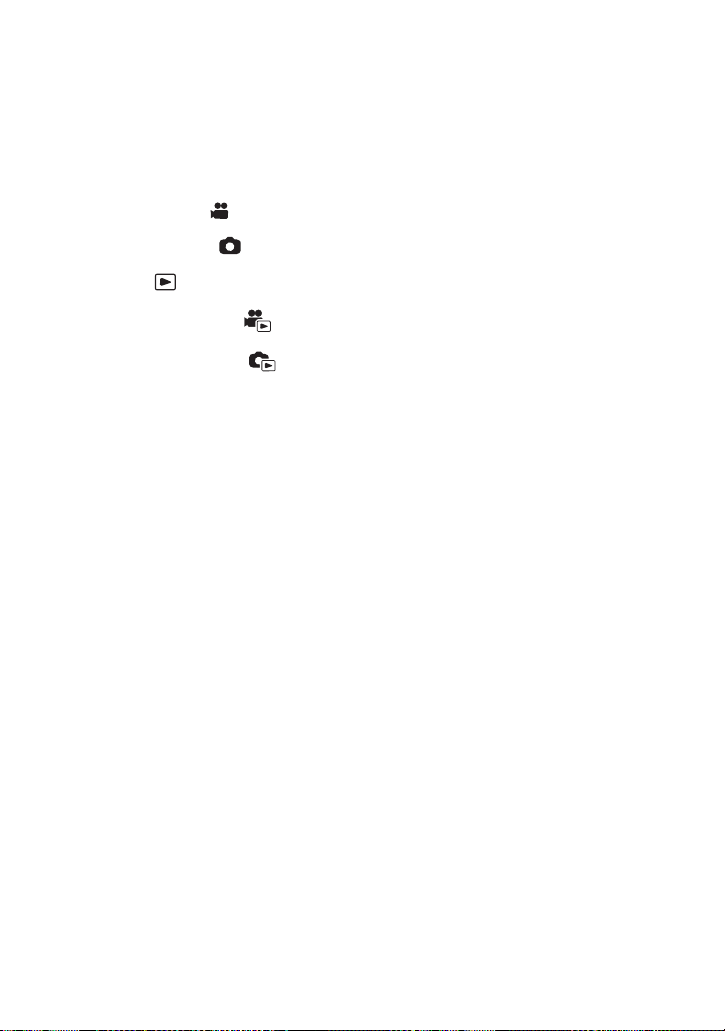
∫ Ten behoeve van deze
gebruiksaanwijzing
≥ De SD-geheugenkaart, de SDHC-
geheugenkaart en de SDXC-geheugenkaart
worden in de tekst als “SD-kaart” aangeduid.
≥ De smartphone en de tablet worden
aangeduid als “smartphone”.
≥ Functie die voor de opnamemodus voor films
gebruikt kan worden:
Deze functie kan voor de opnamewijze voor
foto’s gebruikt worden:
≥ Functie die voor de afspeelmodus gebruikt
kan worden:
Functie die voor de afspeelmodus (alleen
films) gebruikt kan worden:
Functie die voor de afspeelmodus (alleen
foto's) gebruikt kan worden:
≥ Scène(s) opgenomen in het opnameformaat
[AVCHD]: “AVCHD-scène(s)”
≥ Scène(s) opgenomen in het opnameformaat
[MP4/iFrame], scène(s) bewaard in
MP4 (1280k720/25p) of MP4 (640k360/
25p): “MP4/iFrame scène(s)”
≥ Referentiepagina’s worden aangegeven met
een pijl, bijvoorbeeld: l 00
- 3 -
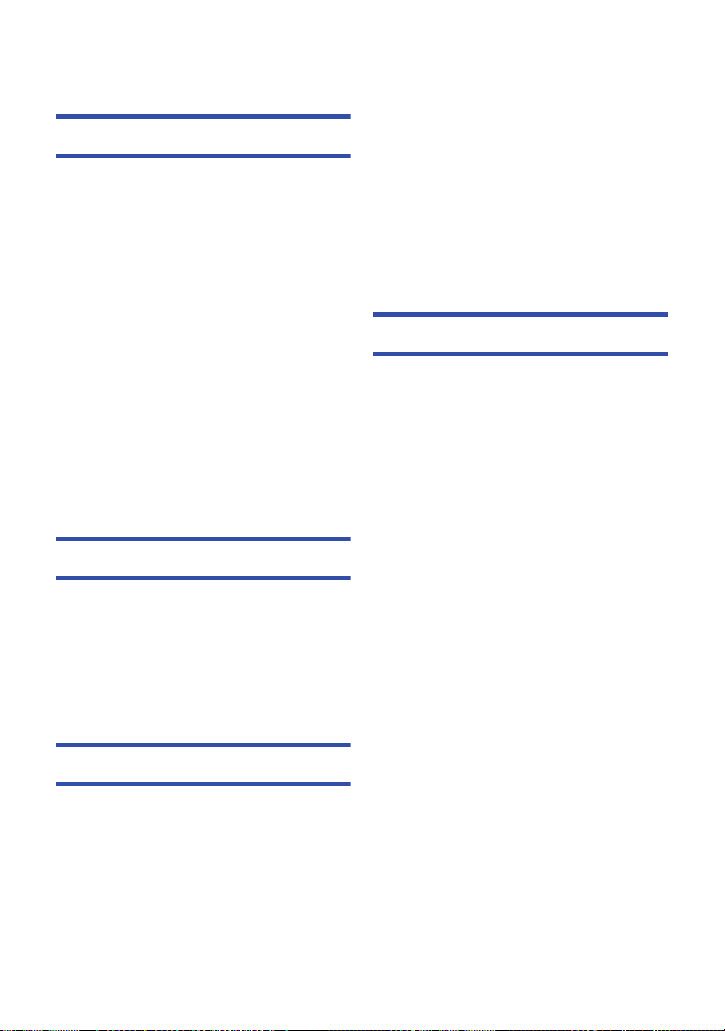
Inhoudsopgave
Lees dit eerst..................................................2
Voorbereiding
Namen en functies van de belangrijkste
onderdelen......................................................6
Voeding........................................................... 9
De accu plaatsen/verwijderen ................. 9
Accu opladen ......................................... 10
Oplaadtijd en opnametijd....................... 11
Opnemen op een kaart ................................12
Kaarten die geschikt zijn voor dit
toestel .................................................... 12
Een SD-kaart plaatsen/verwijderen ....... 13
De camera in-/uitschakelen......................... 14
Een functie selecteren................................. 15
Schakelen tussen de opnamemodus
en de afspeelmodus .............................. 15
Schakelen tussen de opnamemodus
voor films en de opnamemodus voor
foto’s ...................................................... 15
Gebruik van het touch screen .................... 16
Over het touch-menu............................. 17
Datum en tijd instellen.................................18
Basis
Voordat u gaat opnemen .............................19
Video’s opnemen .........................................20
Foto’s nemen................................................21
Het maken van foto’s in de
opnamewijze voor video’s ..................... 23
Afspelen van video’s/foto’s......................... 24
Gebruik van het menuscherm .................... 27
Gebruik van het Set-up menu ..................... 28
Geavanceerd (opnemen)
Gebruik van de zoom...................................37
Zoomverhouding tijdens de
opnamemodus voor foto's ..................... 37
Waterpasopnamefunctie .............................38
Veranderen van de opnamemodus ............ 39
Intelligent Auto ....................................... 40
Intelligent Auto Plus ............................... 42
Creative Control..................................... 42
Scènemodus.......................................... 45
Endless Loop-opname ........................... 46
Handmatig.....................................................47
Witbalans ............................................... 48
De sluitertijd/het diafragma
handmatig instellen ................................ 49
Handmatige scherpstelling..................... 50
Opnemen met de touch-functie ..................51
Touch-functie-iconen.............................. 51
Opnamefuncties van de
bedieningsiconen.........................................56
Bedieningspictogrammen ...................... 56
Opnamefuncties van menu’s ......................60
Geavanceerd (Afspelen)
Afspelen ........................................................68
Afspelen van video’s met gebruik van
de bedieningsicoon ................................ 68
Een foto maken van een video .............. 69
Highlight & Time frame index ................. 70
Opnieuw afspelen .................................. 70
Afspelen hervatten ................................. 71
Inzoomen op een foto tijdens het
afspelen (Playback zoom)...................... 71
Verschillende afspeelfuncties .....................72
Afspelen van video’s/foto’s op datum .... 72
Highlight weergave ................................ 73
Handmatige bewerking .......................... 79
Babykalender ......................................... 82
Veranderen van de afspeelinstellingen
en afspelen van de diavoorstelling......... 84
Wissen van scènes/foto’s............................85
Splitsen van een deel van een scène
(AVCHD) ................................................ 86
Splitsen van een scène (AVCHD) .......... 87
Splitsen van een scène om deze
gedeeltelijk te wissen (MP4/iFrame) ...... 88
Beschermen van scènes/foto’s.............. 88
In MP4 converteren ......................................89
Video’s/Foto’s op de TV bekijken ...............90
Aansluiten met een HDMI-minikabel...... 92
Afspelen met VIERA Link ............................93
- 4 -
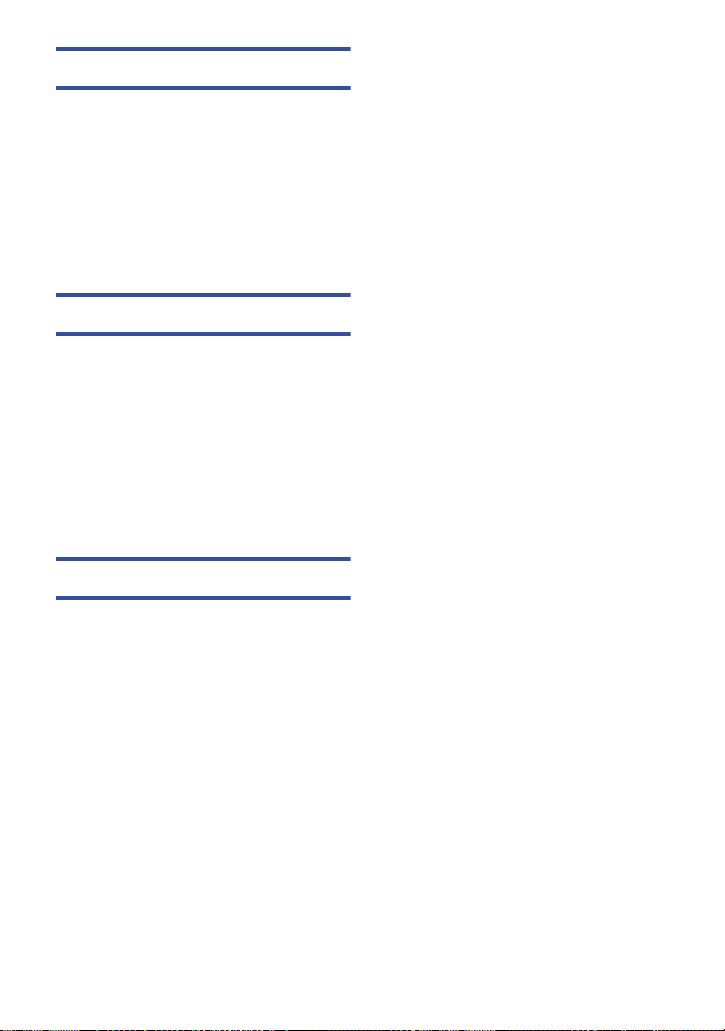
Kopiëren/Dubben
Kopiëren/afspelen met een USB HDD........ 95
Voorbereidingen voor het kopiëren/
afspelen ................................................. 95
Eenvoudig kopiëren ............................... 97
Kopiëren van geselecteerde
bestanden .............................................. 98
Afspelen van de USB HDD.................... 99
Dubben met een Blu-ray disc recorder,
video-apparatuur, enz................................ 100
Gebruik van de Eye-Fi™-kaart.................. 104
Met een PC
Wat kunt u met de PC doen ...................... 107
Vóór de installatie HD Writer LE 3.0 .... 109
Besturingsomgeving ................................. 111
Installatie .................................................... 113
Aansluiten op een computer..................... 114
Het beeldscherm van de computer...... 116
Starten van HD Writer LE 3.0 .................... 117
Gebruiksaanwijzing van de
softwareprogramma’s lezen................. 117
Als Mac gebruikt wordt
(massa-opslag)........................................... 118
Overige
Aanduidingen/pictogrammen ................... 119
Meldingen ................................................... 122
Herstellen ............................................ 122
Verhelpen van ongemakken...................... 123
Waarschuwingen voor gebruik ................. 128
Over het copyright ..................................... 132
Opnamewijzen en approximatieve
opnametijd.................................................. 133
Approximatief aantal opneembare
beelden ....................................................... 134
Optionele accessoires............................... 135
Op afstand bediende draaibasis .......... 136
- 5 -
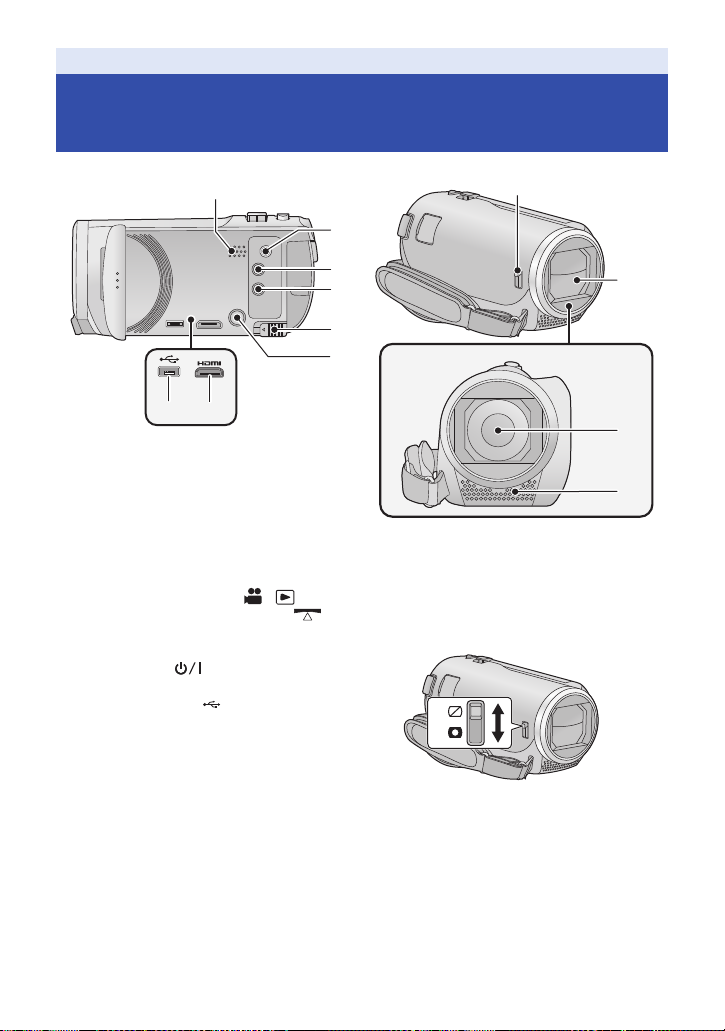
Voorbereiding
1
2
3
4
5
6
7
8
10
9
11
12
Namen en functies van de belangrijkste onderdelen
1 Luidspreker
2 A/V-connector [A/V] (l 90, 103)
3 Opname-/afspeelknop [ / ] (l 15)
4 Knop waterpasopnamefunctie [ ]
(l 38)
5 Accu-ontgrendelknop [BATT] (l 9)
6 Power-toets [ ] (l 14)
7 HDMI-miniaansluiting [HDMI] (l 90)
8 USB-aansluiting
[] (l 95, 101, 114)
9 Open-/dichtschakelaar lensdeksel
Als het toestel niet gebruikt wordt, sluit het
lensdeksel dan om de lens te beschermen.
≥ Verschuif de open-/dichtschakelaar om het
deksel te openen/sluiten.
10 Lensdop
11 Lens
12 Interne stereomicrofoons
- 6 -
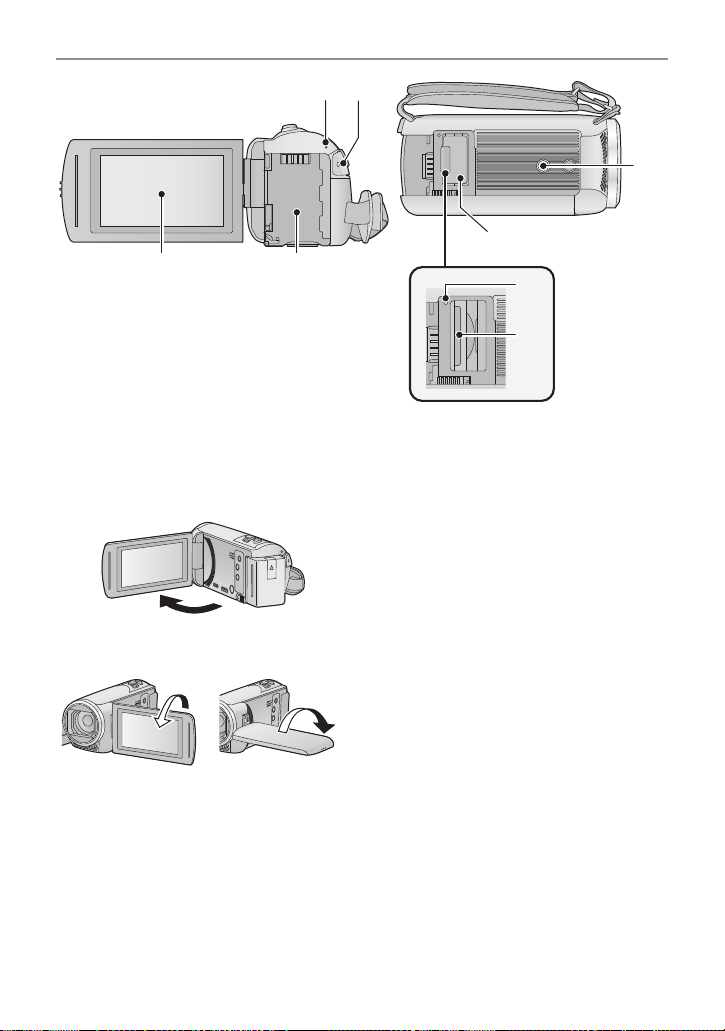
17
18
19
20
13 14
1516
13 Statuslampje (l 14)
14 Opname starten/stoppen (l 20)
15 Accuhouder (l 9)
16 LCD-monitor (Touch screen) (l 16)
≥ Het LCD-scherm kan maximaal 90o worden
uitgeklapt.
≥ Hij kan 180o A naar de lens draaien of 90o B
in de tegengestelde richting.
17 Statief schroefgat
≥ Als een statief bevestigd wordt waarvan de
schroef 5,5 mm of langer is, kan het toestel
schade berokkend worden.
18 SD-kaartdeksel (l 13)
19 Toegangslampje [ACCESS] (l 13)
20 Kaartgleuf (l 13)
- 7 -
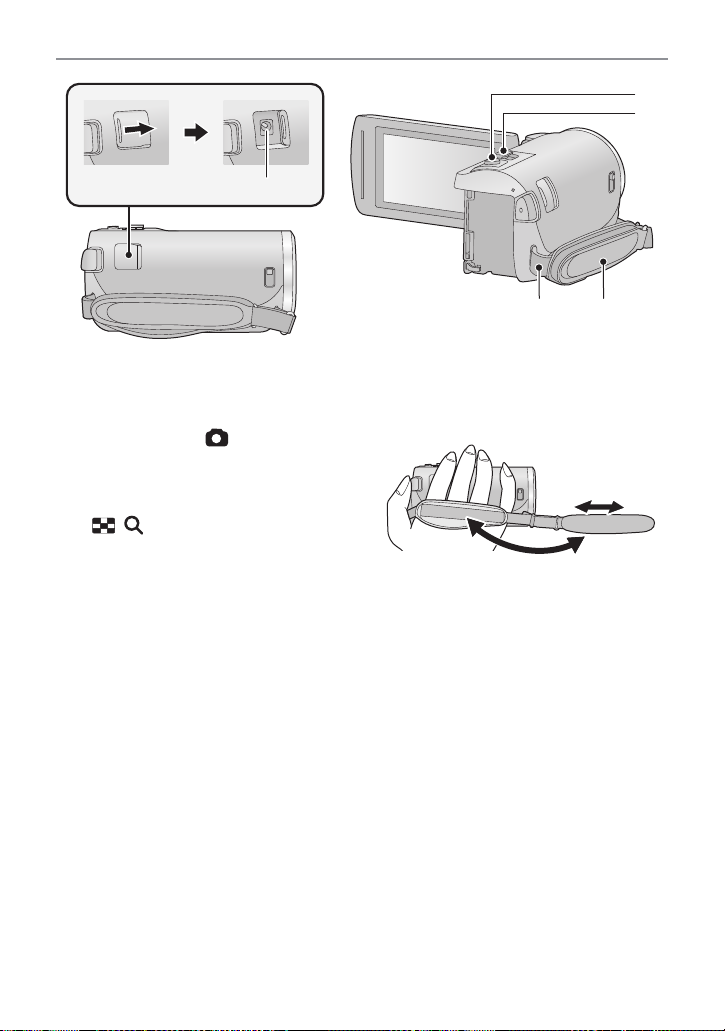
22
23
2425
21
21 DC-aansluiting [DC IN] (l 10)
≥ Gebruik geen andere dan de bijgeleverde
netadapter.
22 Photoshot-knop [ ] (l 21)
23 Zoomhendel [W/T] (in opnamemodus
voor films of opnamemodus voor foto’s)
(l 37)/
Schakelaar thumbnail-weergave
[/] (l 25)/
Volumehendel [sVOLr]
(in afspeelmodus) (l 26)
24 Handriem
Stel de lengte van de handriem af zodat deze
goed aansluit om uw hand.
1 Draai de riem om.
2 Maak de riem op lengte.
3 Plaats de riem terug.
25 Bevestigingsbeugel voor de
schouderriem
- 8 -
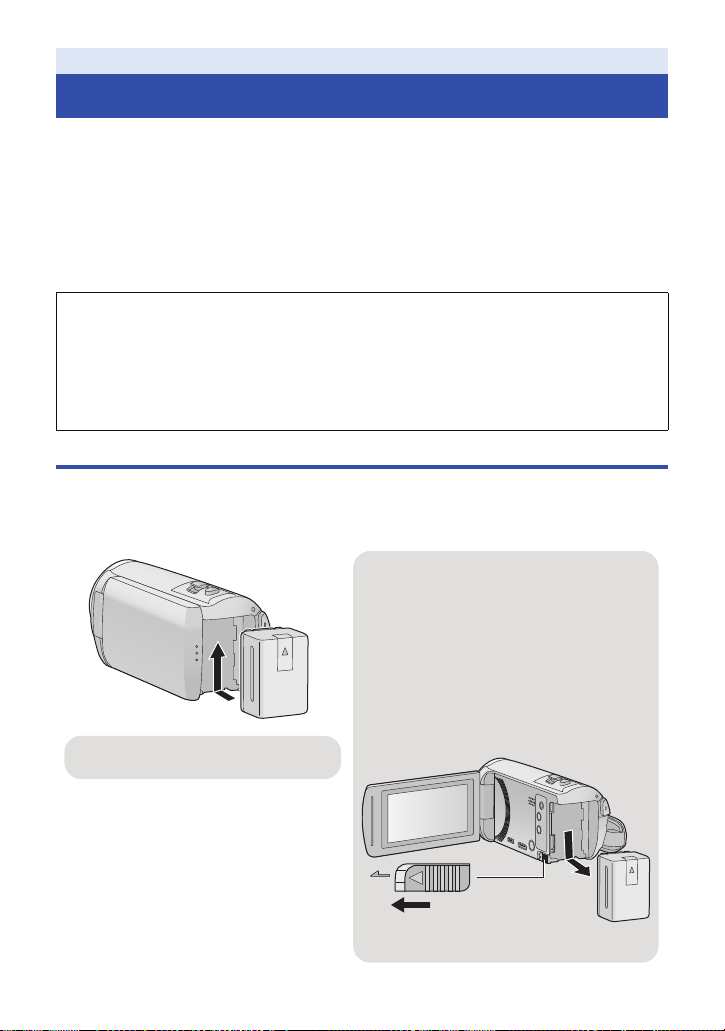
De accu verwijderen
Zorg ervoor dat u de aan/uit-knop ingedrukt
houdt totdat de statusindicator uitgaat.
Verwijder daarna de accu, waarbij u het toestel
ondersteunt om te voorkomen dat het valt.
Beweeg de hendel voor de accuontgrendeling in de richting van de pijl en
verwijder de accu zodra deze ontgrendeld
is.
ャモヵヵ
Plaats de accu tot deze vastklikt.
Voorbereiding
Voeding
∫ Accu’s die geschikt zijn voor dit toestel
De batterij die met dit toestel gebruikt kan worden, is VW-VBT190/VW-VBT380.
≥ Het toestel heeft een functie waarmee veilig bruikbare batterijen onderscheiden worden
van andere. De speciale batterij (VW-VBT190/VW-VBT380) ondersteunt deze functie. De
enige batterijen die geschikt zijn om in dit toestel gebruikt te worden, zijn originele
Panasonic producten en batterijen die door andere bedrijven gefabriceerd zijn maar door
Panasonic zijn gecertificeerd. Panasonic kan in geen geval de kwaliteit, de prestaties of de
veiligheid van batterijen garanderen als deze door andere bedrijven gefabriceerd zijn maar
geen originele Panasonic producten zijn.
Het blijkt dat in sommige markten namaakaccu’s te koop zijn die sterk lijken op het
originele product. Sommige van deze accu’s zijn niet afdoende beveiligd met ingebouwde
veiligheidsfuncties om te voldoen aan de vereisten van de geldende veiligheidsnormen.
Het is mogelijk dat deze accu’s in brand raken of exploderen. Wij wijzen u erop dat wij niet
aansprakelijk zijn voor enig ongeluk of defect voortvloeiend uit het gebruik van
namaakaccu’s. Om er zeker van te zijn dat u veilige producten gebruikt, adviseren wij u
een originele accu van Panasonic te gebruiken.
De accu plaatsen/verwijderen
≥ Druk op de power-toets om de stroom uit te schakelen. (l 14)
Plaats de accu door deze in het toestel te steken in de richting aangegeven in de
afbeelding.
- 9 -
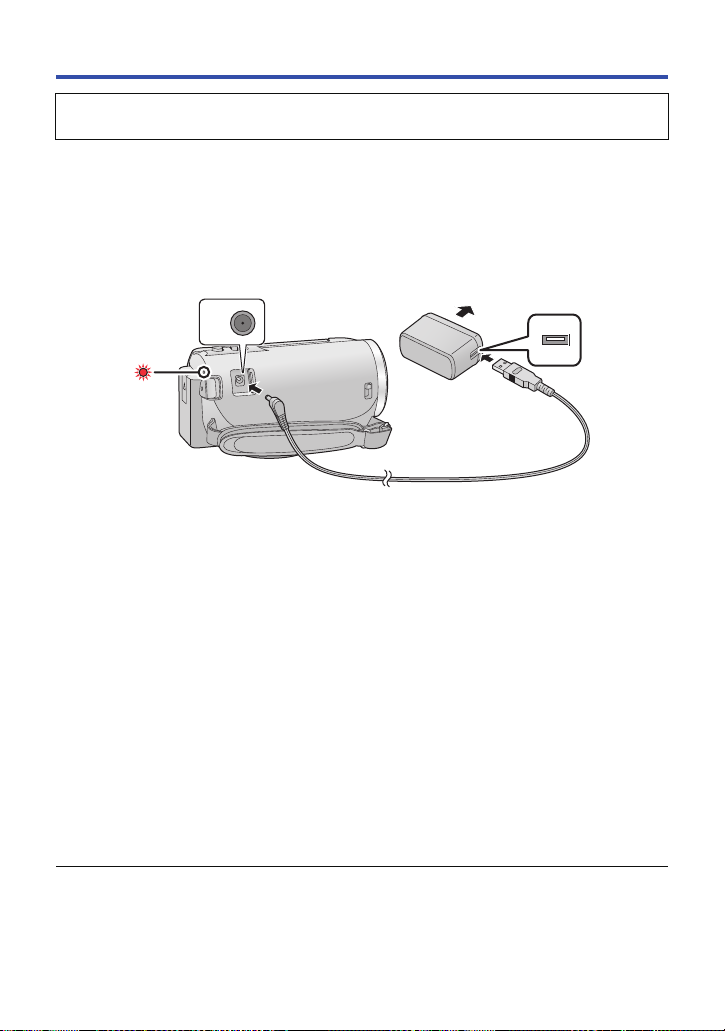
Accu opladen
Bij aankoop van dit toestel is de accu niet geladen. Laad de accu volledig alvorens dit
toestel te gebruiken.
De camera staat op standby wanneer de netadapter wordt aangesloten. Zolang de netadapter in het
stopcontact zit, is het primaire circuit altijd “live”.
Belangrijk:
≥ Gebruik de netadapter/DC-kabel niet voor andere apparatuur omdat deze alleen voor dit
toestel ontworpen zijn. Gebruik de netadaper/DC-kabel van andere apparatuur bovendien
niet voor dit toestel.
≥ De accu zal niet opgeladen worden als de stroom aanstaat.
≥ Er wordt aanbevolen de batterij te laden bij een temperatuur tussen 10 oC en 30 oC.
(Dit moet ook de temperatuur van de batterij zelf zijn.)
A DC-ingang
1 Sluit de gelijkstroomkabel aan op de netadapter en op de DC-aansluiting van
dit toestel.
≥ Steek de stekkers zo ver mogelijk naar binnen.
2 Steek de netadapter in een netstopcontact.
≥ Het statuslampje zal met tussenpozen van ongeveer 2 seconden rood knipperen (ongeveer
1 seconde aan, ongeveer 1 seconde uit) om aan te geven dat het opladen begonnen is.
Het zal uitgaan als het opladen klaar is.
∫ Aansluiting op het netstopcontact
Het is mogelijk dit toestel te gebruiken met stroom die door het netstopcontact verstrekt wordt, door
het toestel in te schakelen terwijl de netadapter aangesloten is.
Zelfs wanneer u voor het opnemen van de beelden de netadapter gebruikt, laat de batterij dan toch
aangesloten.
U kunt dan blijven opnemen, ook al valt de stroom uit of wordt de netadapter per ongeluk uit het
netstopcontact getrokken.
∫ Laden door aansluiting op andere apparatuur
Het is mogelijk de batterij te laden door deze met de (bijgeleverde) USB-kabel op andere apparatuur
aan te sluiten.
Raadpleeg pagina 11 5.
≥ Indien het statuslampje bijzonder snel of langzaam knippert, raadpleeg dan pagina 130.
≥ Wij raden aan om Panasonic batterijen te gebruiken (l 11).
≥ Bij gebruik van andere accu’s, kunnen we de kwaliteit van dit product niet garanderen.
≥ Niet verwarmen of blootstellen aan vuur.
≥ Laat de batterij(en) niet achter in een auto terwijl het langdurig aan rechtstreeks zonlicht
blootgesteld wordt en de portieren en de raampjes gesloten zijn.
- 10 -
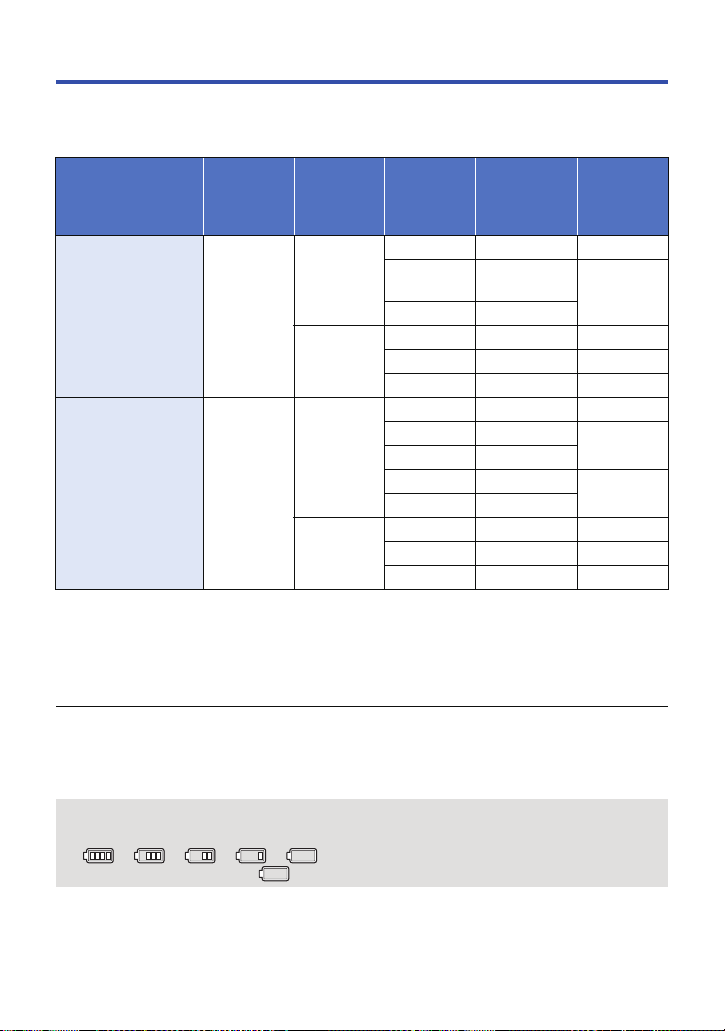
Oplaadtijd en opnametijd
∫ Oplaadtijd/opnametijd
≥ Temperatuur: 25 oC/vochtigheid: 60%RH
≥ De laadtijden tussen haakjes gelden wanneer het laden via de USB-aansluiting plaatsvindt.
Modelnummer accu
[Spanning/
Capaciteit
(minimum)]
Bijgeleverde batterij/
VW-VBT190
(optioneel)
[3,6 V/1940 mAh]
VW-VBT380
(optioneel)
[3,6 V/3880 mAh]
Oplaadtijd
2h20min
(5h20min)
3h45min
(9h45min)
Opnamefor
maat
[AVCHD]
[MP4/
iFrame]
[AVCHD]
[MP4/
iFrame]
Opnemen
[1080/50p] 2 h 10 min 1 h 5 min
[PH], [HA],
[HG]
[HE] 2 h 20 min
[1080] 2h10min 1h5min
[720] 2h35min 1h20min
[iFrame] 2h40min 1h25min
[1080/50p] 4 h 25 min 2 h 15 min
[PH] 4 h 30 min
[HA] 4 h 35 min
[HG] 4 h 35 min
[HE] 4 h 40 min
[1080] 4h25min 2h20min
[720] 5h15min 2h45min
[iFrame] 5h25min 2h50min
Maximale
ononderbroken
opnametijd
2h15min
Werkelijke
opnametijd
1h10min
2h20min
2h25min
≥ “h” is een afkorting voor uur, “min” voor minuut en “s” voor seconde.
≥ Deze tijden zijn bij benadering.
≥ De opgegeven oplaadtijd is voor het geval de accu volledig leeg is. De oplaadtijd en
opnametijd verschillen afhankelijk van de gebruiksomstandigheden, zoals hoge of lage
temperatuur.
≥ Onder de werkelijke opnametijd wordt verstaan de opnametijd waarbij afwisselend wordt
opgenomen en gepauzeerd, het toestel aan/uit wordt gezet, de zoomknop wordt ingedrukt, enz.
≥ De accutemperatuur stijgt na gebruik of opladen. De camera wordt ook warmer tijdens gebruik.
Dit is geen defect.
Pictogram van de acculading
≥ Het display verandert als de capaciteit van de batterij afneemt.
####
Als de batterij leegraakt, zal rood knipperen.
- 11 -
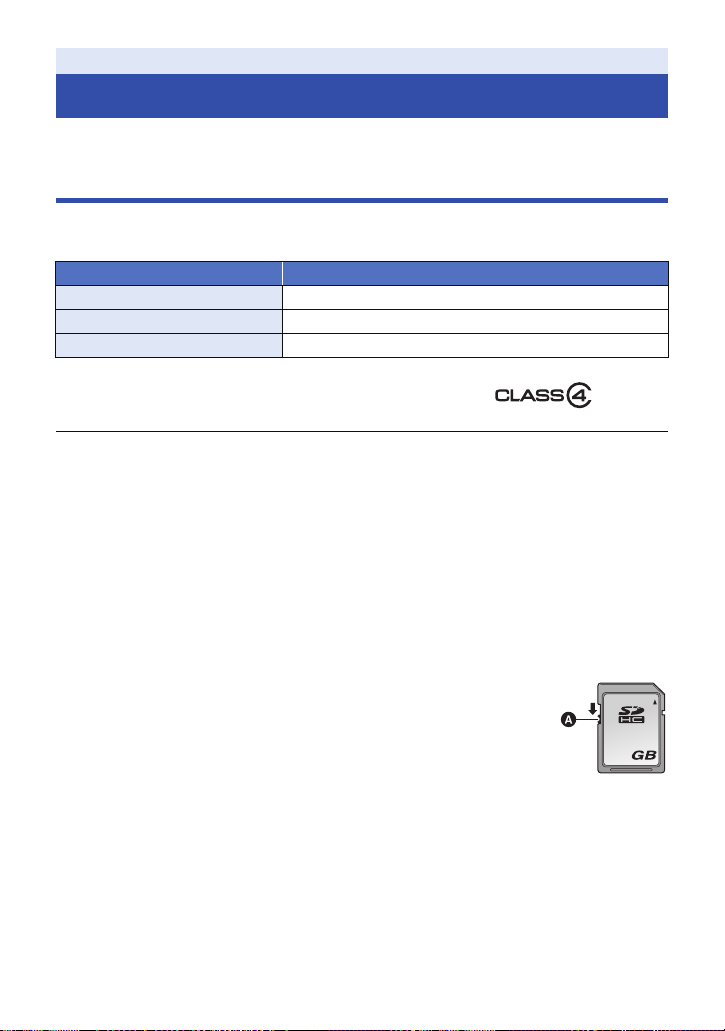
32
Voorbereiding
Opnemen op een kaart
Het toestel kan foto's of films op een SD-kaart opnemen. Lees het volgende om op een SD-kaart op
te nemen.
Kaarten die geschikt zijn voor dit toestel
Gebruik SD-kaarten die in overeenstemming zijn met Class 4 of hoger, van SD Speed Class
Rating* voor het opnemen van video’s.
Kaarttype Capaciteit
SD-geheugen-kaart 512 MB tot 2 GB
SDHC-geheugen-kaart 4 GB tot 32 GB
SDXC-geheugen-kaart 48 GB tot 128 GB
* SD Speed Class Rating is de
snelheidsstandaard m.b.t. continu schrijven.
Controleer dit op het etiket op de kaart, enz.
≥ Lees de meest recente informatie op onderstaande website.
http://panasonic.jp/support/global/cs/e_cam
(Deze website is alleen beschikbaar in het Engels.)
≥ Bij het gebruik van een SDHC-geheugenkaart/SDXC-geheugenkaart met andere
apparatuur, moet gecontroleerd worden of die apparatuur compatibel is met deze
geheugenkaarten.
≥ Een Eye-Fi-SD-kaart van de serie X2 wordt vereist voor het gebruik van functies die verband
houden met Eye-Fi. (l 104)
≥ Wij garanderen niet de werking van andere dan de hiervoor vermelde SD-kaarten. Bovendien
kunnen SD-kaarten met een capaciteit van minder dan 32 MB niet gebruikt worden voor het
opnemen van films.
≥ Geheugenkaarten van 4 GB of meer, die geen SDHC-logo hebben, of van 48 GB of meer, die
geen SDXC-logo hebben, zijn niet gebaseerd op de specificaties van SD-geheugenkaarten.
≥ Als de schrijfbeveiliging A van de SD-kaart is vergrendeld, is opnemen,
wissen of bewerken niet mogelijk.
≥ Bewaar de geheugenkaart buiten het bereik van kinderen.
bijv.:
- 12 -
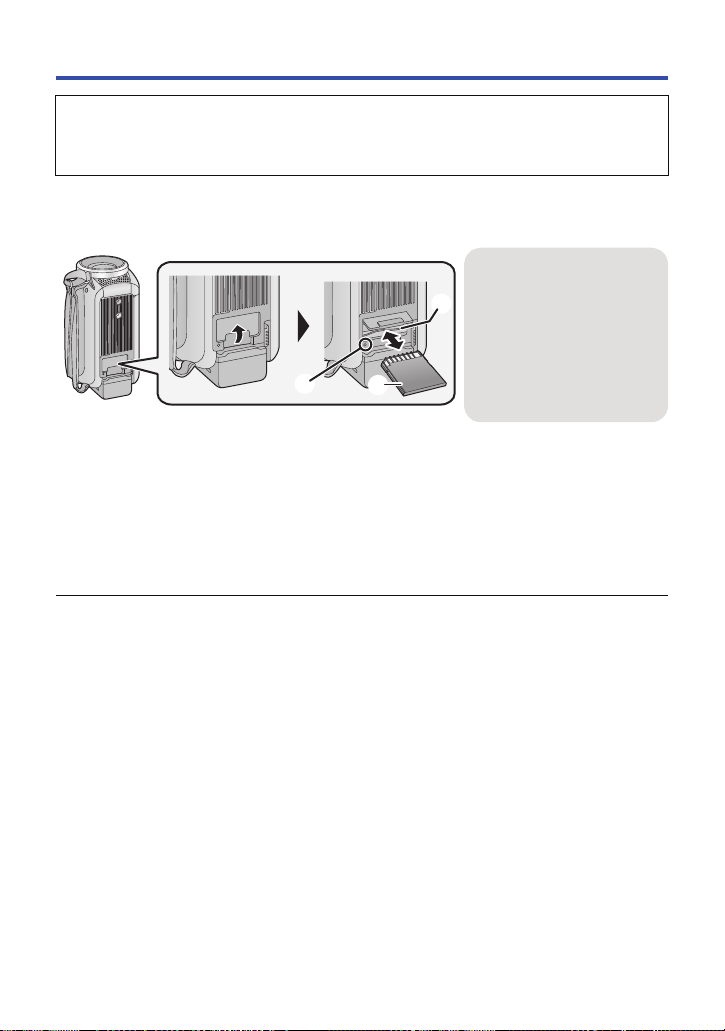
Een SD-kaart plaatsen/verwijderen
Wanneer een andere SD-kaart dan die van Panasonic gebruikt wordt, of één die eerder in
andere apparatuur gebruikt werd en die voor het eerst op dit toestel gebruikt wordt, moet de SDkaart geformatteerd worden. (l 34) Na het formatteren van de SD-kaart zijn alle opgenomen
gegevens gewist. De eenmaal gewiste gegevens kunnen niet opnieuw teruggewonnen worden.
Opgelet:
Controleer of het toegangslampje uitgegaan is.
Lees-/schrijflampje
[ACCESS] A
≥ Als dit toestel zich toegang
tot de SD-kaart verschaft,
gaat het toegangslampje
branden.
1 Open het klepje van de SD-kaart en plaats (verwijder) de SD-kaart in (uit) de
kaartgleuf B.
≥ Plaats de zijde met het etiket C in de richting die in de afbeelding getoond wordt en druk de kaart
zo ver mogelijk recht naar binnen.
≥ Druk op het midden van de SD-kaart en trek deze er recht uit.
2 Sluit het klepje van de SD-kaart goed.
≥ Sluit het stevig tot u een klik hoort.
≥ Raak de contactpunten op de achterkant van
de SD-kaart niet aan.
≥ Stel de SD-kaart niet bloot aan sterke
schokken, buig hem niet en laat hem niet
vallen.
≥ Elektrische ruis, statische elektriciteit of
defecten aan de camera of de SD-kaart
kunnen de kaart beschadigen of gegevens op
de kaart wissen.
≥ Als het lees-/schrijflampje van de kaart
brandt, mag u niet:
j De SD-kaart verwijderen
j De camera uitzetten
j De USB-kabel aansluiten of loskoppelen
j Het toestel blootstellen aan trillingen of
schokken
Als u bovenstaande handelingen uitvoert
terwijl de lamp brandt, kunnen gegevens/de
SD-kaart of dit toestel schade berokkend
worden.
≥ Stel de contactpunten op de SD-kaart niet
bloot aan water, vuil of stof.
≥ Leg de SD-kaart niet op de volgende
plaatsen:
j In rechtstreeks zonlicht
j Op heel stoffige of vochtige plaatsen
j Bij een verwarming
j Plaatsen met grote temperatuurverschillen
(er kan dan immers condensatie optreden.)
j Plaatsen met statische elektriciteit of
elektromagnetische golven
≥ Doe de SD-kaart terug in zijn doosje wanneer
u hem niet gebruikt.
≥ Over het weggooien of weggeven van SD-
kaarten. (l 130)
- 13 -
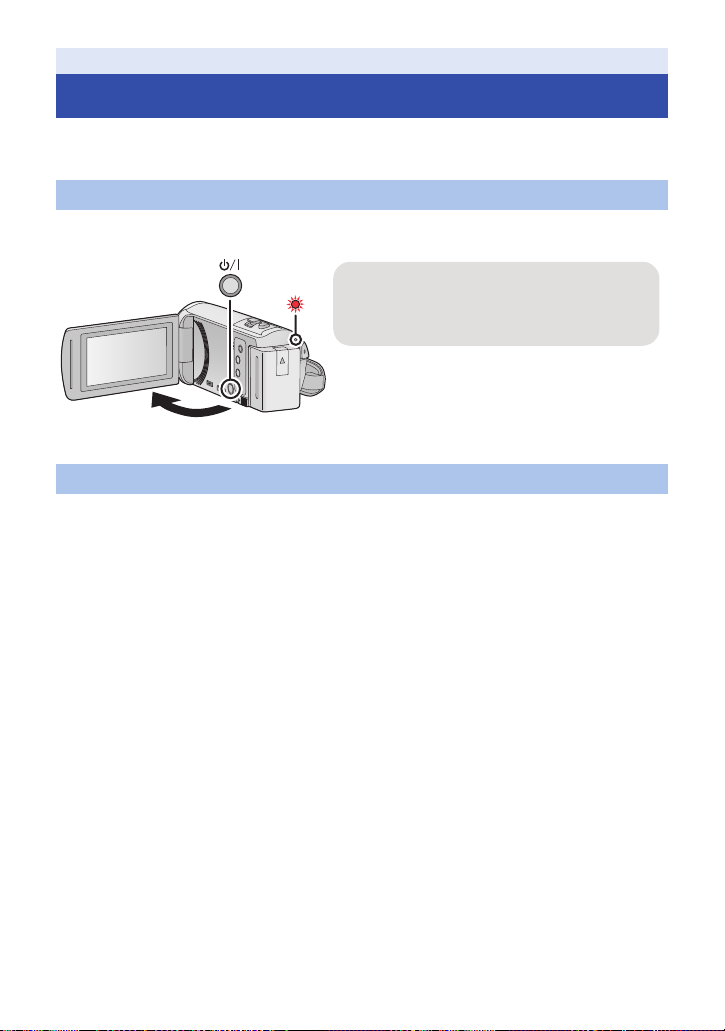
De camera uitzetten
Houd de aan/uit-knop ingedrukt totdat de
statusindicator uitgaat.
Voorbereiding
De camera in-/uitschakelen
U kunt de stroom in- en uitschakelen met de power-toets of door de LCD-monitor te openen en te
sluiten.
Het toestel in- en uitschakelen met de power-toets
Open de LCD-monitor en druk op de power-toets om het toestel in te schakelen.
A Het statuslampje gaat branden.
Het toestel in- en uitschakelen met de LCD-monitor
Het toestel wordt ingeschakeld als de LCD-monitor geopend wordt en uitgeschakeld als deze
gesloten wordt.
Tijdens het gewone gebruik kan het handig zijn om de LCD-monitor te openen en te sluiten
om de stroom in of uit te schakelen.
≥ Het toestel zal niet uitgeschakeld worden tijdens het opnemen van films, zelfs al wordt de LCD-
monitor gesloten.
≥ In de volgende gevallen zal het openen van de LCD-monitor de stroom niet inschakelen. Druk op
de power-toets om de stroom in te schakelen.
j Nadat de camera is aangeschaft
j Wanneer u het toestel hebt uitgezet met behulp van de aan/uit-knop
- 14 -
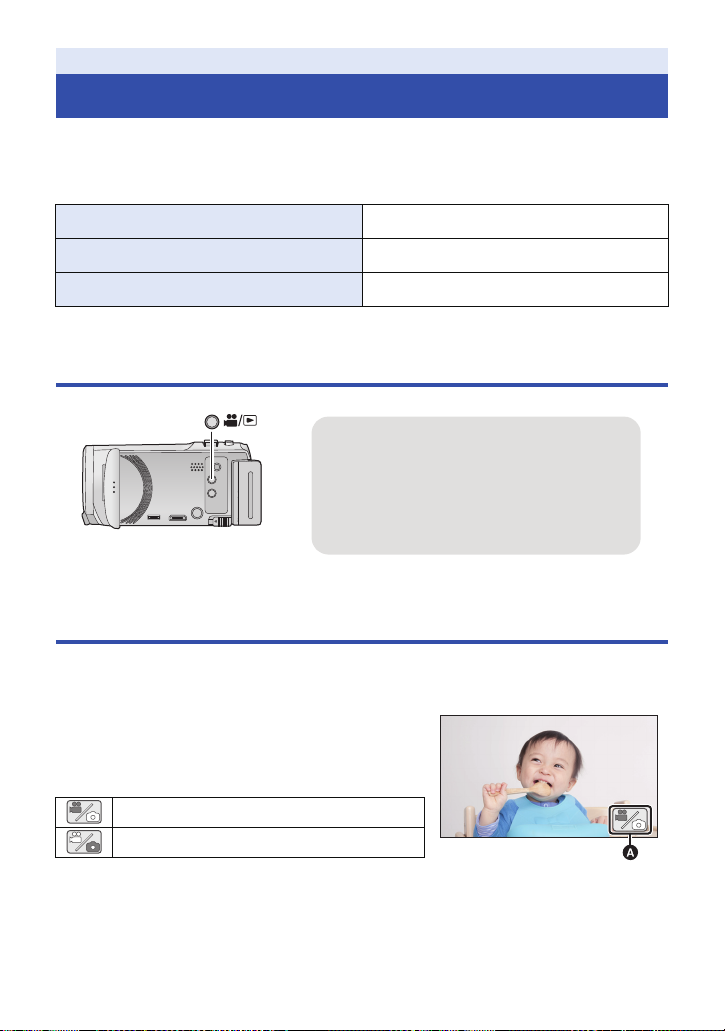
Opname-/Afspeelknop
Druk op de knop om met dit toestel tussen de
opnamemodus en de afspeelmodus te
schakelen.
≥ Als u dit toestel inschakelt, start het in de
opnamemodus.
(Opnamemodus voor films)
Voorbereiding
Een functie selecteren
U kunt met dit toestel schakelen tussen de opnamemodussen (opnamemodus film/opnamemodus
foto's) en de afspeelmodus door op de opname-/afspeelknop te drukken.
Als u in de opnamemodus de icoon voor het schakelen tussen de opnamemodussen aanraakt, kan
dit toestel schakelen tussen de opnamemodus voor films en de opnamemodus voor foto's.
Video-opnamefunctie (l 20) Opnemen van films.
Foto-opnamefunctie (l 21) Opnemen van foto's.
Afspeelwijze (l 24, 68) Afspelen van films/foto's.
Schakelen tussen de opnamemodus en de afspeelmodus
Schakelen tussen de opnamemodus voor films en de opnamemodus voor foto’s
Raak de icoon voor het omschakelen van de opnamemodus aan, die op de LCD-monitor
(aanraakscherm) weergegeven wordt, om dit toestel tussen de opnamemodus voor films en de
opnamemodus voor foto's te schakelen.
1 Druk op de opname-/afspeelknop om dit
toestel op de opnamemodus te zetten.
≥ De icoon voor het omschakelen van de opnamemodus
A wordt op het scherm weergegeven.
Opnamemodus voor films
Opnamemodus voor foto's
2 Raak de icoon voor het omschakelen van de
opnamemodus aan.
≥ Raadpleeg pagina 16 voor de werking van het touch screen.
- 15 -
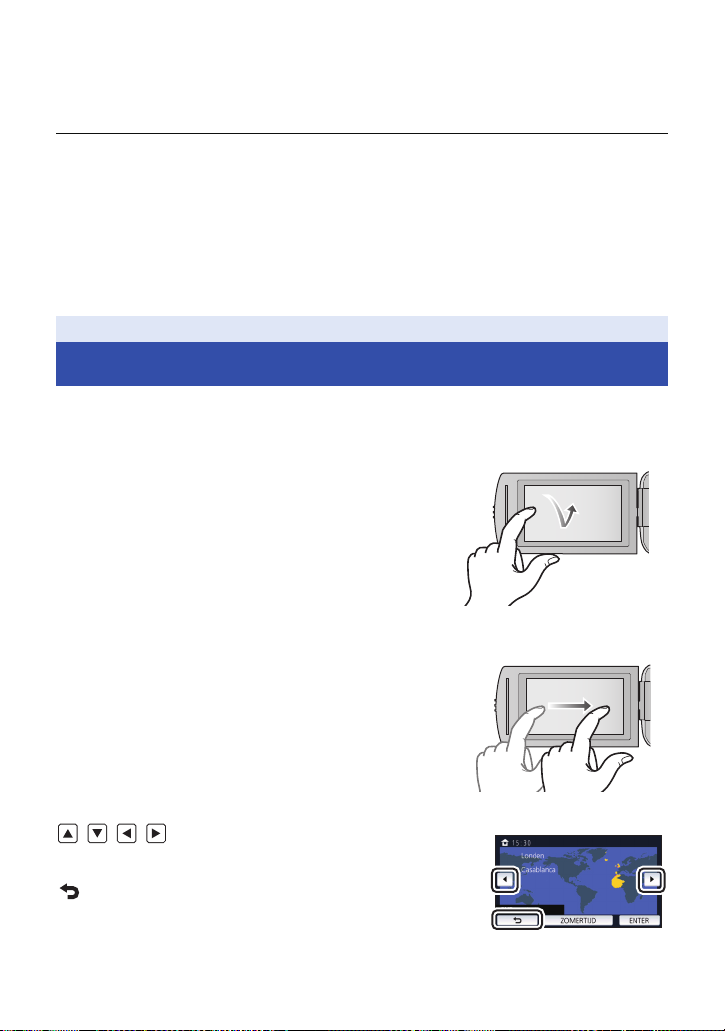
Weergeven van de icoon voor het omschakelen van de opnamemodus
De weergave van de icoon voor het omschakelen van de opnamemodus zal verdwijnen wanneer
gedurende bepaalde tijd geen aanraakhandeling ten uitvoer gebracht wordt. Raak het scherm aan
om het opnieuw weer te geven.
≥ Als in de opnamemodus voor foto's, of in de afspeelmodus, op de start/stopknop voor het
opnemen gedrukt wordt, zal dit toestel naar de opnamemodus voor films geschakeld worden.
Tijdens het afspelen van films/foto's, of onder andere omstandigheden, zelfs al wordt op de start/
stopknop voor het opnemen gedrukt, kan het zijn dat de opnamemodus niet omgeschakeld
wordt.
≥ Als u vanuit de opnamemodus voor foto's naar de opnamemodus voor films schakelt, of
omgekeerd, zullen de instellingen die in de oorspronkelijke opnamemodus gebruikt werden
mogelijk niet gehandhaafd worden. (l 39)
Voorbereiding
Gebruik van het touch screen
U kunt het toestel bedienen door de LCD-monitor (touch screen) rechtstreeks met uw vinger aan te
raken.
∫ Aanraken
Raak het aanraakscherm aan en laat het weer los om
een pictogram of afbeelding te selecteren.
≥ Raak het midden van het pictogram aan.
≥ Als u het aanraakscherm aanraakt terwijl u een ander
deel van het aanraakscherm aanraakt, wordt geen
bediening uitgevoerd.
∫ Verschuiven terwijl u aanraakt
Beweeg uw vinger terwijl u op het touch screen drukt.
∫ Over de bedieningspictogrammen
///:
Raak aan om van pagina te veranderen of een instelling uit te
voeren.
:
Raak aan om naar het vorige scherm terug te keren.
- 16 -
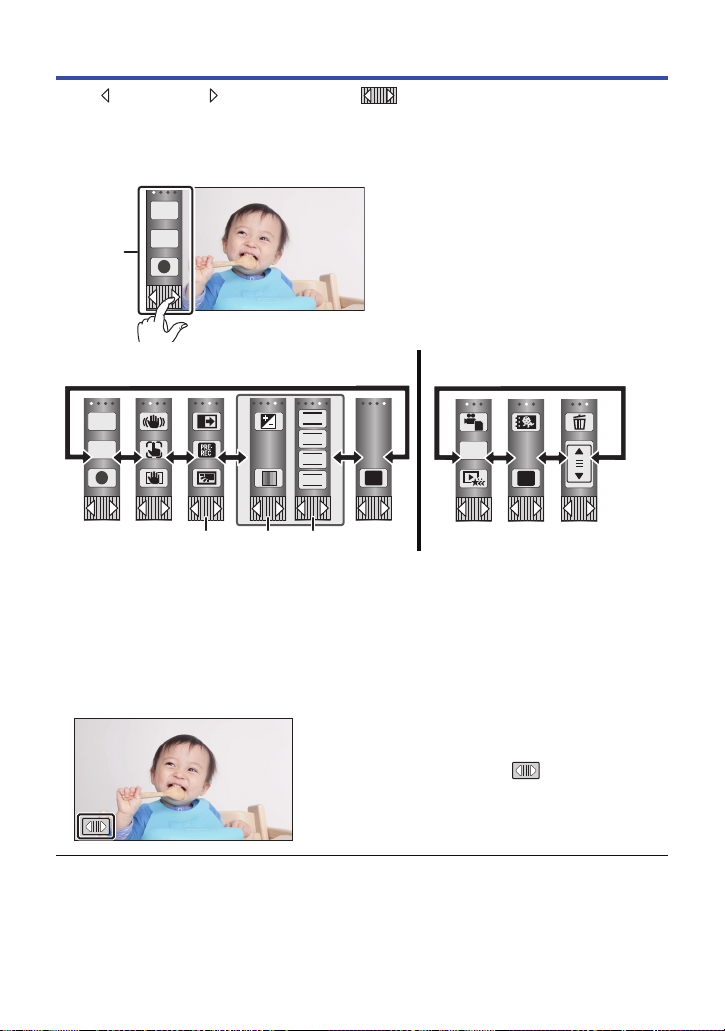
MENU
ALL
Over het touch-menu
Raak (linkerkant)/ (rechterkant) van op het touch-menu aan om tussen
de bedieningsiconen te schakelen.
≥ Het is ook mogelijk om tussen de bedieningsiconen te schakelen door het touch-menu naar
rechts of links te schuiven, door het aan te raken.
A Touch-menu
T
W
Opnamemode Afspeelwijze
T
W
FOCUS
WB
SHTR
IRIS
MENU
B U kunt de weer te geven bedieningsiconen veranderen. (l 32)
C Alleen weergegeven in de Intelligent auto plus modus (l 42) en [Miniatuureffect]/[8mm
movie]/[Silent movie] van de Creative Control modus (l 42).
D Alleen weergegeven in [Time Lapse Rec] van de Creative Control modus (l 42), de
scènemodus (l 45), de Endless Loop opnamemodus (l 46) en de manuele modus
(l 47).
∫ Weergeven van het touch-menu
De weergave van het touch-menu zal verdwijnen
wanneer tijdens de opname van films/foto's
gedurende bepaalde tijd geen aanraakfunctie ten
uitvoer gebracht wordt. Raak aan om het
opnieuw weer te geven.
≥ Raak het LCD-scherm niet aan met harde, puntige voorwerpen, zoals een balpen.
- 17 -
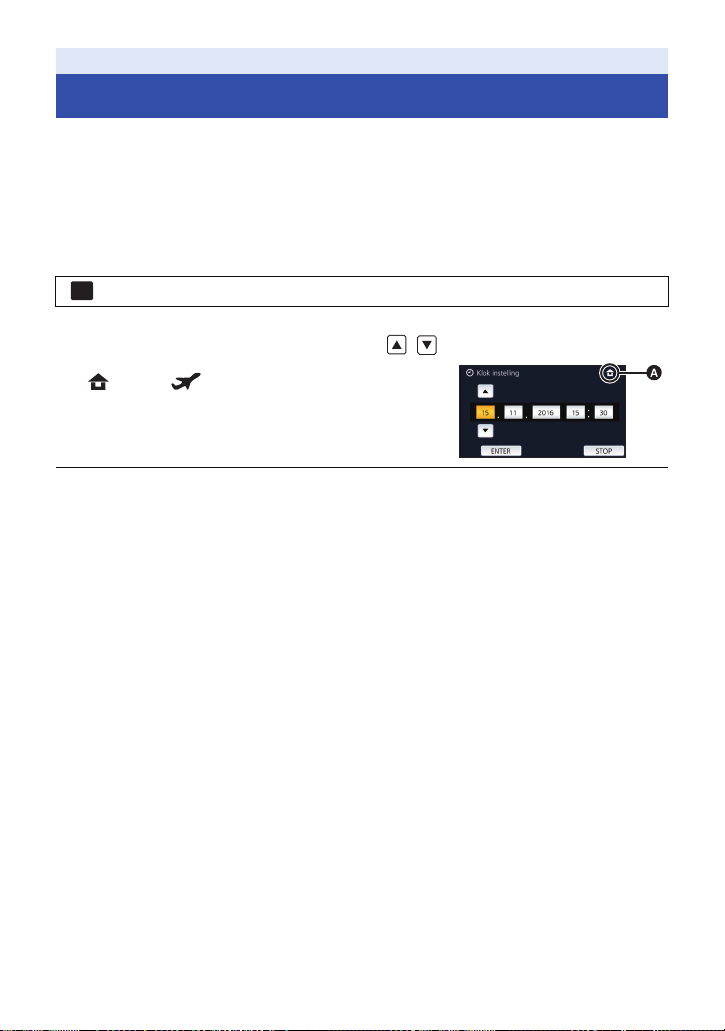
Voorbereiding
Datum en tijd instellen
De klok is op het moment van aankoop niet ingesteld. Stel de klok in.
≥ Als u dit toestel inschakelt, kan het bericht “Thuisregio en datum/tijd instellen.”
weergegeven worden. Selecteer [JA] en volg onderstaande stappen om deze instellingen
uit te voeren:
j Stap 3 van [WERELDTIJD] (l 28)
j Stappen 2–3 van “Datum en tijd instellen”
1 Selecteer het menu. (l 27)
MENU
: [INSTELLEN] # [Klok instelling]
2 Selecteer het gedeelte van de datum of de tijd dat u wilt instellen, en stel
vervolgens de gewenste waarde in met
A Weergave van de wereldtijdinstelling (l 28):
[THUIS]/ [BESTEMMING]
≥ Het jaar kan ingesteld worden tussen 2000 en 2039.
3 Raak [ENTER] aan.
≥ Raak [STOP] aan om de instelling te voltooien.
≥ De datum- en tijdfunctie werkt op een ingebouwde lithium-batterij.
≥ Indien de tijdweergave [- -], wordt, moet de interne lithiumbatterij geladen worden. Om de
ingebouwde lithiumbatterij te laden moet de netadapter worden aangesloten of moet de batterij
op dit toestel aangesloten worden. De batterij wordt nog steeds opgeladen ook al staat het toestel
uit. Laat het toestel ongeveer 24 uur met rust en de batterij zal de datum en tijd gedurende
ongeveer 4 maanden lang behouden.
.
/
- 18 -
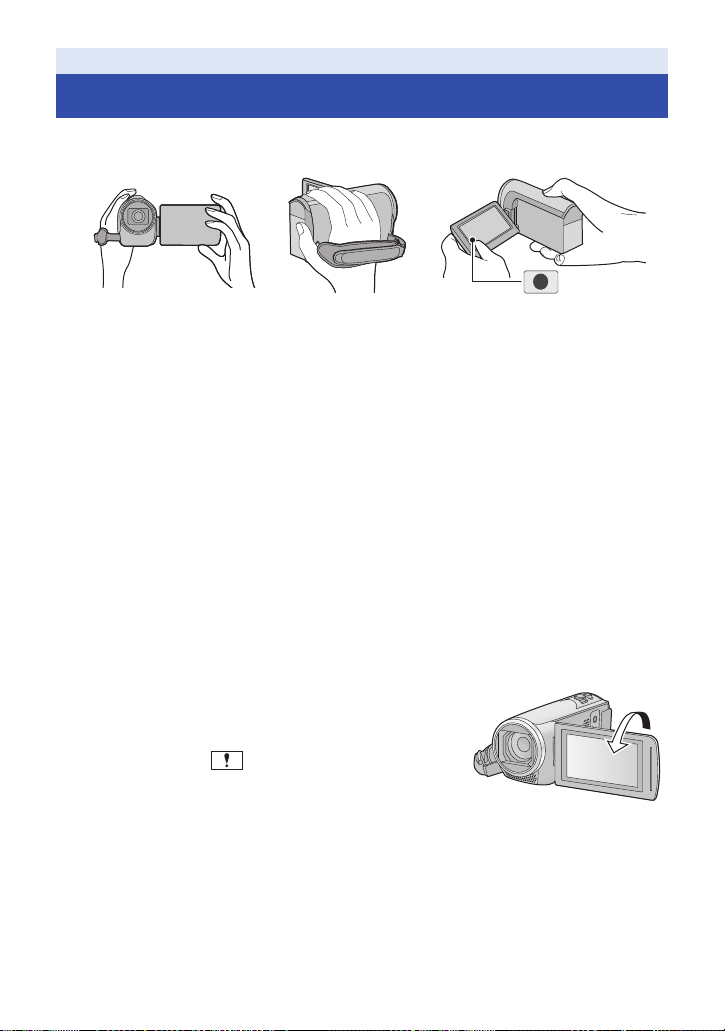
Basis
Voordat u gaat opnemen
∫ Basispositie van de camera
1 Houd het toestel met beide handen vast.
2 Steek uw hand door de handriem.
3 Het is handig om de icoon van de opnameknop A te gebruiken wanneer u het toestel op uw
heup houdt.
≥ Zorg tijdens het opnemen voor een stabiele houding en voorkom botsingen met andere personen
of voorwerpen.
≥ Maak, indien u buiten bent, opnames met de zon in de rug. Indien het onderwerp van achteren
wordt verlicht, wordt de opname donker.
≥ Houd uw armen langs uw lichaam en spreid uw benen voor een beter evenwicht.
≥ Dek de microfonen niet af met uw hand, enz.
∫ Basis filmopnames
≥ Het toestel dient tijdens het opnemen stevig vastgehouden te worden.
≥ Indien u het toestel tijdens de opname wilt bewegen, doe dat dan langzaam bij een constante
snelheid.
≥ De zoomfunctie is nuttig voor het opnemen van onderwerpen die u niet kunt naderen. Het
overmatig inzoomen en uitzoomen kan echter tot gevolg hebben dat de video minder leuk is om
naar te kijken.
∫ Uzelf opnemen
Draai de LCD-monitor naar de kant van de lens.
≥ Het beeld op het LCD-scherm is dan gedraaid en het lijkt alsof
u in een spiegel kijkt. (Het opgenomen beeld is hetzelfde als
een normale opname.)
≥ Er zullen slechts enkele aanduidingen op het scherm
verschijnen. Wanneer verschijnt, beweeg de LCDmonitor dan terug naar de gewone stand en controleer de
waarschuwing/alarmaanduiding. (l 122)
- 19 -
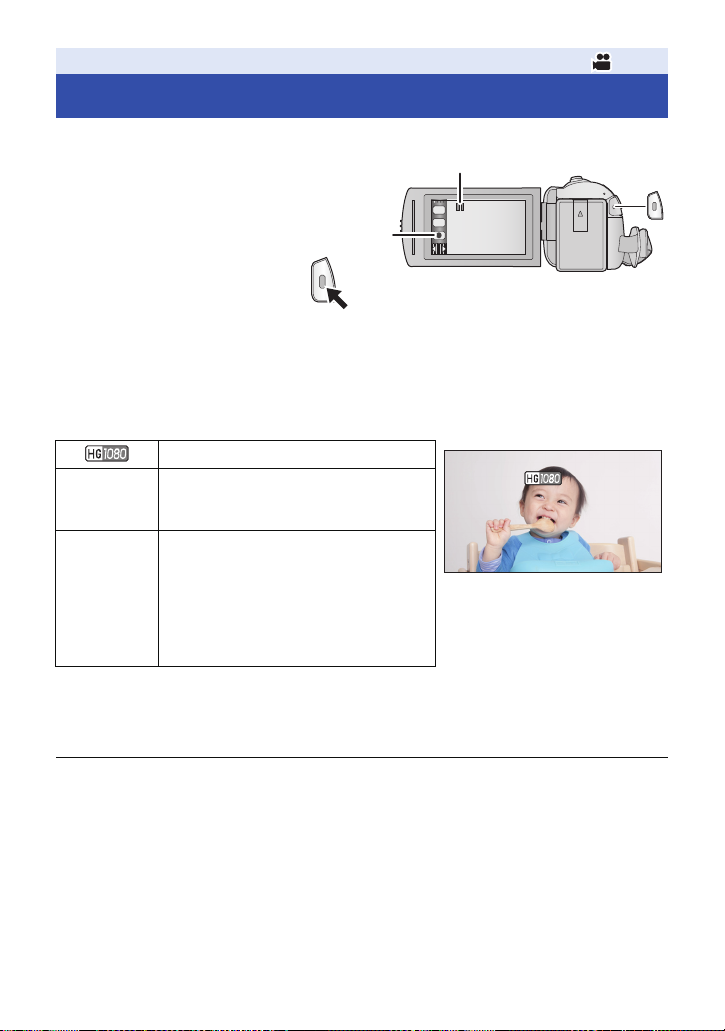
A Wanneer u begint op te nemen,
verandert ; in ¥.
B Icoon opnameknop
0h00m00s
R 1h20m
Basis
Video’s opnemen
≥ Open het lensdeksel alvorens het toestel in te schakelen. (l 6)
1
Open de LCD-monitor en zet dit toestel
l
op de opnamemodus voor films. (
15)
2 Druk op de start/stop opnametoets
om de opname te starten.
3 Druk opnieuw op de knop voor
start/stop opname om de opname te
pauzeren.
≥ De opname kan ook gestart/gestopt worden door de icoon van de opnameknop aan te raken.
∫ Aanduidingen op het beeldscherm in de video-opname mode
Opnamemode
R1h20m
0h00m00s
≥
De beeldschermweergave zal verdwijnen wanneer gedurende bepaalde tijd geen aanraakhandeling
ten uitvoer gebracht wordt. Raak het scherm aan om het opnieuw weer te geven. (
≥ De aanduiding zal constant weergegeven worden als de resterende opnametijd minder dan
30 minuten wordt.
Resterende opnametijd bij benadering
≥ Als de resterende tijd korter is dan
1 minuut, knippert R 0h00m rood.
Verstreken opnametijd
≥ “h” is een afkorting voor uur, “m” voor
minuut en “s” voor seconde.
≥ Telkens wanneer het toestel op
opnamepauze gezet wordt, zal de
tellerweergave opnieuw op 0h00m00s
gezet worden.
T
W
0h00m00s
0h00m00s
R 1h20m
R 1h20m
l
28)
≥ Als tijdens een filmopname op de opname-/afspeelknop gedrukt wordt, zal de opname
stoppen en zal dit toestel op de afspeelmodus gezet worden.
≥ Om het opnameformaat te veranderen, verandert u
(l 61, 62)
≥ U kunt foto’s nemen tijdens het opnemen van video’s. (l 23)
≥
De beelden die opgenomen worden in de tijd tussen het indrukken van de start-/stopknop om de
opname te starten en het opnieuw indrukken van dezelfde knop om de opname te pauzeren,
worden één enkele scène.
Als u een opname maakt terwijl [OPNAME FORMAAT] op [MP4/iFrame] gezet is, zullen scènes die
langer duren dan ongeveer 20 minuten automatisch gesplitst worden (de opname zal verder gaan).
- 20 -
[OPNAME FORMAAT] of [Opn. stand].
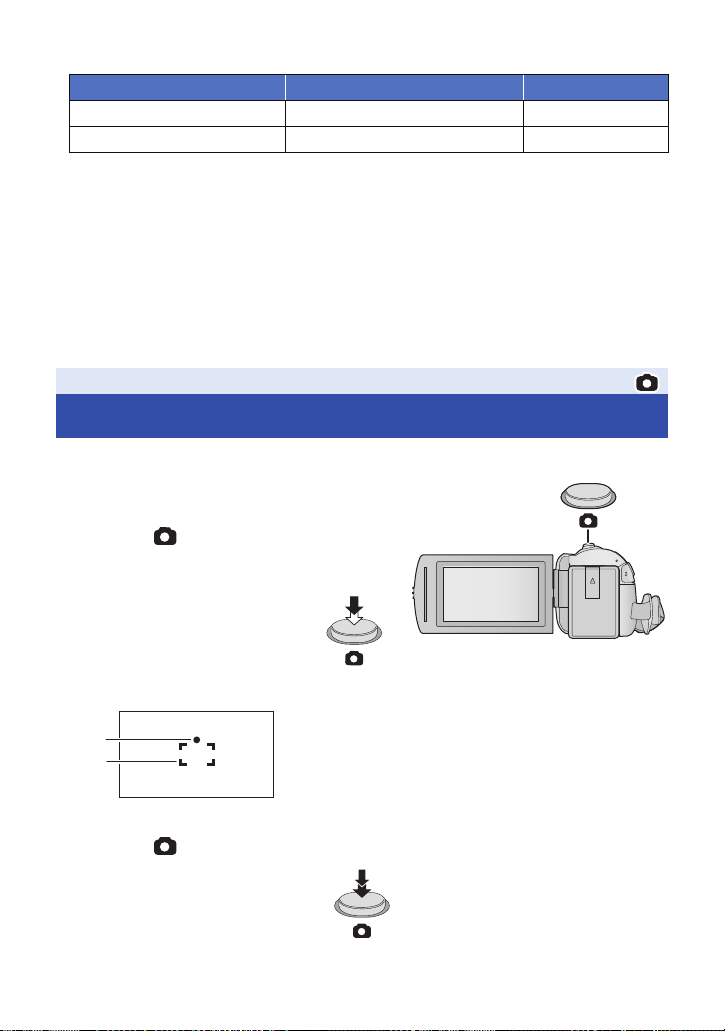
≥ (Maximum aantal opneembare scènes van een enkele SD-kaart)
Opnameformaat [AVCHD] [MP4/iFrame]
Opneembare scènes Ongeveer 3900 Ongeveer 89100
Verschillende datums (l 72) Ongeveer 900 Ongeveer 900
≥ Het maximum aantal opneembare scènes en het maximum aantal verschillende datums zal lager
zijn dan in bovenstaande tabel aangeduid wordt, als er zowel MP4/iFrame-scènes als foto’s zijn
die opgenomen zijn op een SD-kaart.
≥ Terwijl de opname bezig is, zal deze zelfs niet gestopt worden wanneer de LCD-monitor gesloten
wordt.
≥ Raadpleeg pagina 133 over de approximatieve opnametijd.
≥ De maximum resterende opnametijd die voor het opnemen van films weergegeven kan worden is
99 uur en 59 minuten. Alle resterende opnametijd die de 99 uur en 59 minuten overschrijdt, zal
weergegeven worden als “R99h59m+”. Deze weergave blijft onveranderd tot de resterende
opnametijd terugloopt tot 99 uur en 59 minuten of minder.
Basis
Foto’s nemen
≥ Open het lensdeksel alvorens het toestel in te schakelen. (l 6)
1 Open de LCD-monitor en zet dit toestel
op de opnamemodus voor foto's. (l 15)
2 Druk de toets tot halverwege in.
(Alleen voor automatische
scherpstelling)
Aanduiding scherpstelling:
3 Druk de toets volledig in.
A Aanduiding scherpstelling:
± (Het witte lampje knippert.): Scherpstellen
¥ (Het groene lampje gaat branden.): Wanneer
scherp gesteld
Geen merkteken: Wanneer het scherpstellen niet
succesvol is.
B Scherpstelgebied (gebied binnen de hoeken)
- 21 -

MEGA
R3000
≥ De beeldschermweergave zal
verdwijnen wanneer gedurende
bepaalde tijd geen aanraakhandeling
ten uitvoer gebracht wordt. Raak het
scherm aan om het opnieuw weer te
geven.
≥ De aanduiding zal constant
weergegeven worden als het
resterende aantal stilstaande
beelden dat opgenomen kan worden
200 of minder wordt.
≥ Indien u de functie voor optische beeldstabilisatie (l 52) op ([MODE1]) zet, zal de
beeldstabilisatiefunctie effectiever zijn. ( (MEGA Optische Beeldstabilisator) zal
weergegeven worden als de -toets tot halverwege ingedrukt wordt.)
≥ Er wordt geadviseerd om een statief te gebruiken voor het fotograferen op donkere plaatsen
omdat de sluitertijd laag wordt.
≥ U kunt ook een foto maken door het onderwerp dat u wilt scherpstellen eenvoudig aan te raken.
(Touch-sluiter: l 55)
≥ De foto-opnametijd kan lang zijn afhankelijk van het beeldformaat.
≥ De focusaanduiding en het scherpstelgebied worden misschien niet weergegeven, afhankelijk
van de opname-omstandigheden of de menu-instellingen.
∫ Beeldschermaanduidingen tijdens de opnamemodus voor foto's
Aanduiding opnamewijze foto’s (l 119 )
Resterend aantal foto’s
R3000
≥ Knippert rood wanneer [0] verschijnt.
Formaat van foto’s (l 67)
10M
MEGA optische beeldstabilisator (l 22)
MEGA
Optische beeldstabilisator (l 52)
R3000
R3000
10M
∫ Over het scherpstelgebied
De camera stelt mogelijk niet scherp als de scène twee objecten bevat die met elkaar in contrast
zijn. Wijzig in dat geval het scherpstelgebied, zodat een van de contrasterende objecten zich niet
meer binnen de scène bevindt.
- 22 -
MEGA

Het maken van foto’s in de opnamewijze voor video’s
¬ Zet dit toestel op de opnamemodus voor films. (l 15)
Druk de toets volledig in (tot het einde) om de foto te maken.
≥ Het is mogelijk om foto’s te maken terwijl een video opgenomen wordt.
(simultaan opnemen)
≥ Terwijl foto's gemaakt worden, wordt rood en wordt het resterende aantal
opneembare foto's weergegeven.
≥ Tijdens het maken van foto's klinkt geen sluitergeluid.
≥ De zelfontspanner (l 58) werkt niet.
≥ Tijdens het opnemen van video’s of tijdens de werking van PRE-REC is de beeldkwaliteit anders
dan dat van gewone foto’s zodat het opnemen van video’s voorrang krijgt op het maken van
foto’s.
≥ Als tijdens het opnemen van filmbeelden simultane opnames gemaakt worden, zal de resterende
opnametijd korter worden. Wordt het toestel uitgeschakeld of wordt op de opname-/afspeelknop
gedrukt, dan kan de resterende opnametijd langer worden.
≥ De foto-opnametijd kan lang zijn afhankelijk van het beeldformaat.
≥ Het maximumaantal opneembare beelden dat weergegeven kan worden is 9999. Indien het
aantal opneembare beelden 9999 overschrijdt, zal R 9999+ weergegeven worden. Het nummer
zal niet veranderen wanneer een foto genomen wordt, tot het aantal opneembare beelden weer
9999
of lager is.
≥ De opnametijd kan lang zijn afhankelijk van de opname-omstandigheden.
- 23 -

MENU
50p
Basis
Afspelen van video’s/foto’s
1 Zet dit toestel op de afspeelmodus (l 15).
2 Raak de selectie-icoon van de afspeelmodus A
aan (l 17).
≥ U kunt de instelling ook verrichten door aan te raken
en [VIDEO SETUP] of [BEELDINST.] # [MEDIA, VIDEO/
FOTO] te selecteren. (l 27)
3 Kies de foto C of het opnameformaat van de
film D die u wenst af te spelen.
≥ Raak [Enter] aan.
4 (Als [AVCHD] of [MP4/iFrame] aangeraakt wordt)
Raak het gewenste opnameformaat aan om af
te spelen.
≥ Als [AVCHD] geselecteerd is
[ALL AVCHD]/[1080/50p]/[1080/50i]
≥ Als [MP4/iFrame] geselecteerd is
[ALL MP4/iFrame]/[1080/50p]/[720/25p]/[360/25p]/[iFrame]
≥ De icoon van de opnamemodus B wordt afgespeeld in de thumbnail-weergave als de optie
aangeraakt wordt.
( , , , , , , en )
≥ De volgende iconen worden op thumbnails weergegeven als [ALL AVCHD] of [1080/50i]
aangeraakt wordt:
j AVCHD [1080/50p] scène:
j AVCHD [PH] scène:
j AVCHD [HA] scène:
j AVCHD [HG] scène:
j AVCHD [HE] scène:
≥ De volgende iconen worden op thumbnails weergegeven als [ALL MP4/iFrame] aangeraakt
wordt:
j MP4 [1080/50p] scène:
j MP4 [720/25p] scène:
j MP4 [360/25p] scène:
j iFrame scène:
ALL
- 24 -
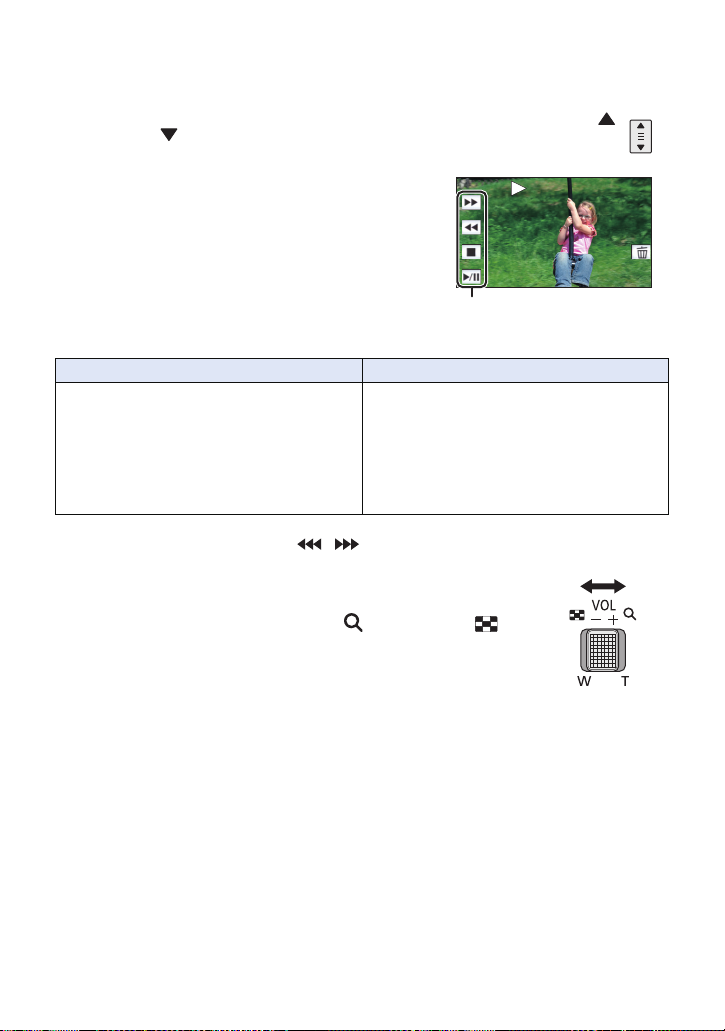
0h01m30s
Bedieningsicoon
5 Raak de scène of de foto aan die u wilt afspelen.
≥ Om de volgende (vorige) pagina weer te geven:
j Verschuif de thumbnail weergave omhoog (omlaag) door deze aan te raken.
j Schakel het Touch-menu in en raak op de schuifbalk van de thumbnails vervolgens
(omhoog) / (omlaag) aan.
6 Kies het afspelen door de bedieningsicoon
aan te raken.
≥ De bedieningsiconen en de beeldschermweergave zullen
verdwijnen wanneer gedurende bepaalde tijd geen
aanraakhandeling ten uitvoer gebracht wordt. Raak het
scherm aan om ze opnieuw weer te geven.
Afspelen video’s Afspelen foto’s
1/;:Afspelen/Pauze
6: Snel achteruit afspelen*
5: Snel vooruit afspelen*
∫: Stopt het afspelen en geeft de
miniaturen weer.
* Bij twee keer aanraken neemt de snelheid van snel vooruit/snel achteruit spoelen toe (de
beeldschermweergave verandert in / .)
1/;: Diavoorstelling (foto’s op
nummervolgorde bekijken)
starten/onderbreken.
2;: Vorige foto bekijken.
;1: Volgende foto bekijken.
∫: Stopt het afspelen en geeft de
miniaturen weer.
0h01m30s
0h01m30s
∫ Het miniatuuroverzicht veranderen
Tijdens de weergave van miniaturen zal de miniatuurweergave als volgt
veranderen wanneer de zoomhendel naar de zijde of naar de
zijde verplaatst worden.
20 scènes () 9 scènes () 1 scène () Highlight & Time frame index*
(l 70)
* Highlight & Time frame index kunnen alleen ingesteld worden in de
afspeelwijze voor video’s.
≥ Als op de opname-/afspeelknop gedrukt wordt, zal de thumbnail-weergave naar de weergave van
9 scènes terugkeren.
≥ Bij weergave in 1 scène, of door het drukken en vasthouden van het miniatuurbeeld in de
weergave van 20 scènes of 9 scènes, zullen de opnamedatum en –tijd weergegeven worden
tijdens het afspelen van video’s en zullen de opnametijd en het bestandnummer weergegeven
worden tijdens het afspelen van foto’s.
- 25 -
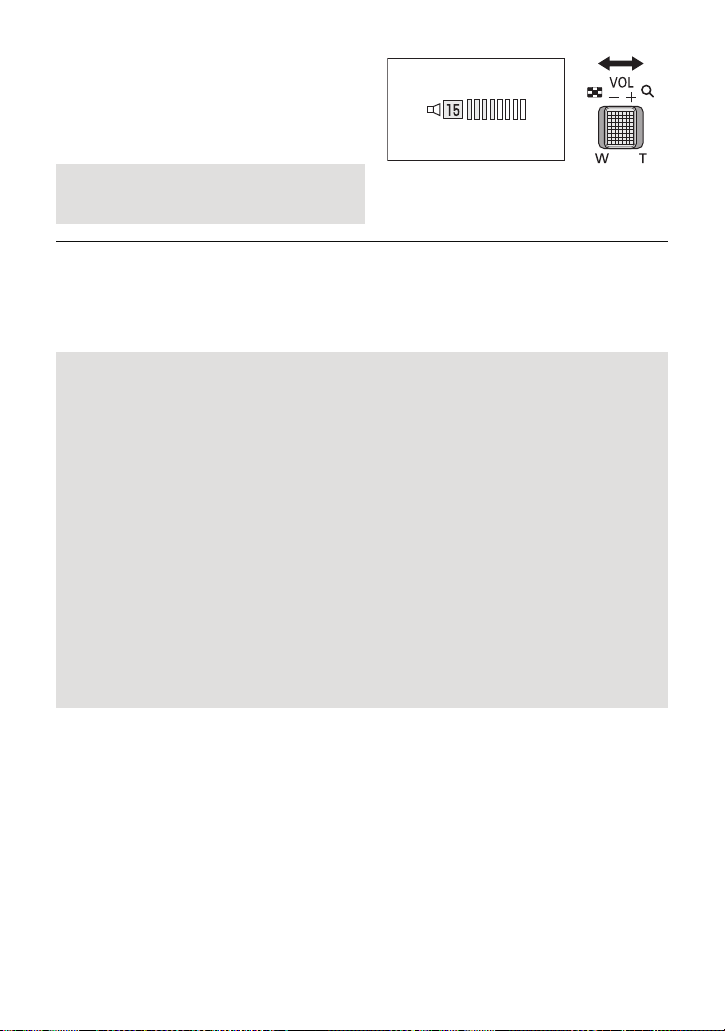
∫ Instelling van het
luidsprekervolume
Gebruik de volumehendel om het
luidsprekervolume te regelen tijdens het afspelen
van films.
Naar “r”: Verhoogt het volume
Naar “s”: Verlaagt het volume
≥ Alleen tijdens normaal afspelen is er geluid.
≥ Als de scène langer dan 5 minuten wordt gepauzeerd, keert het scherm terug naar de miniaturen.
≥ De verstreken tijd tijdens het afspelen wordt bij elke scène teruggesteld op 0h00m00s.
≥ Als afspelen met [ALL AVCHD] of [ALL MP4/iFrame] geselecteerd is, kan het scherm even zwart
worden op het moment van omschakeling van de scène.
Compatibiliteit van video’s
≥ Dit toestel is gebaseerd op AVCHD Progressive/AVCHD formaat/MPEG-4 AVC-
bestandsformaat.
≥ Zelfs als de gebruikte apparaten compatibele standaards hebben, kan het zijn dat het
afspelen op dit toestel van films die met andere apparaten opgenomen zijn, of van films die
met dit toestel opgenomen zijn maar die afgespeeld worden op andere apparatuur, niet naar
behoren plaatsvindt of niet mogelijk is (controleer in de gebruiksaanwijzing de compatibiliteit
van uw toestel).
≥ Films die met andere apparatuur opgenomen zijn, worden niet door dit toestel ondersteund.
Compatibiliteit van foto’s
≥ Deze camera voldoet aan de standaard DCF (Design rule for Camera File system) die is
vastgesteld door JEITA (Japan Electronics and Information Technology Industries
Association).
≥ De werking van dit toestel kan verslechteren of het kan zijn dat het foto’s die met andere
producten opgenomen of gecreëerd zijn niet afspeelt en de werking van andere producten
kan verslechteren of het kan zijn dat deze de met dit toestel opgenomen foto’s niet afspelen.
≥ Afhankelijk van de afspeelapparatuur kan het zijn dat foto's afgespeeld worden in andere
maten dan die waarmee ze opgenomen werden.
- 26 -
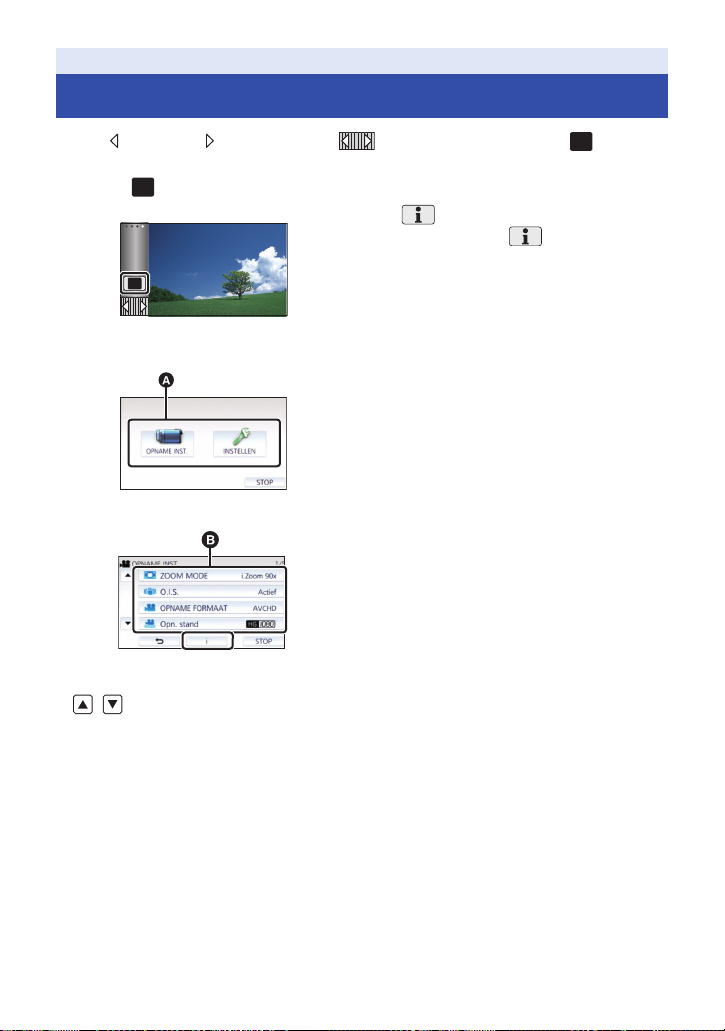
MENU
MENU
MENU
Basis
Gebruik van het menuscherm
≥ Raak (naar links)/ (naar rechts) van op het touch-menu aan, om weer te
geven. (l 17)
1 Raak aan.
2 Raak het topmenu A aan.
3 Raak het submenu B aan.
∫ Over de weergave van de gids
Na het aanraken van , zal het aanraken
van de submenu’s en de opties tot gevolg
hebben dat functiebeschrijvingen en
bevestigingsberichten van instellingen
verschijnen.
≥ Nadat de berichten weergegeven zijn, wordt
de gidsweergave gewist.
≥ De volgende (vorige) pagina kan
weergegeven worden door aanraking van
/.
4 Raak de gewenste instelling aan
om deze vast te leggen.
5 Raak [STOP] aan om de menu-
instelling te verlaten.
- 27 -
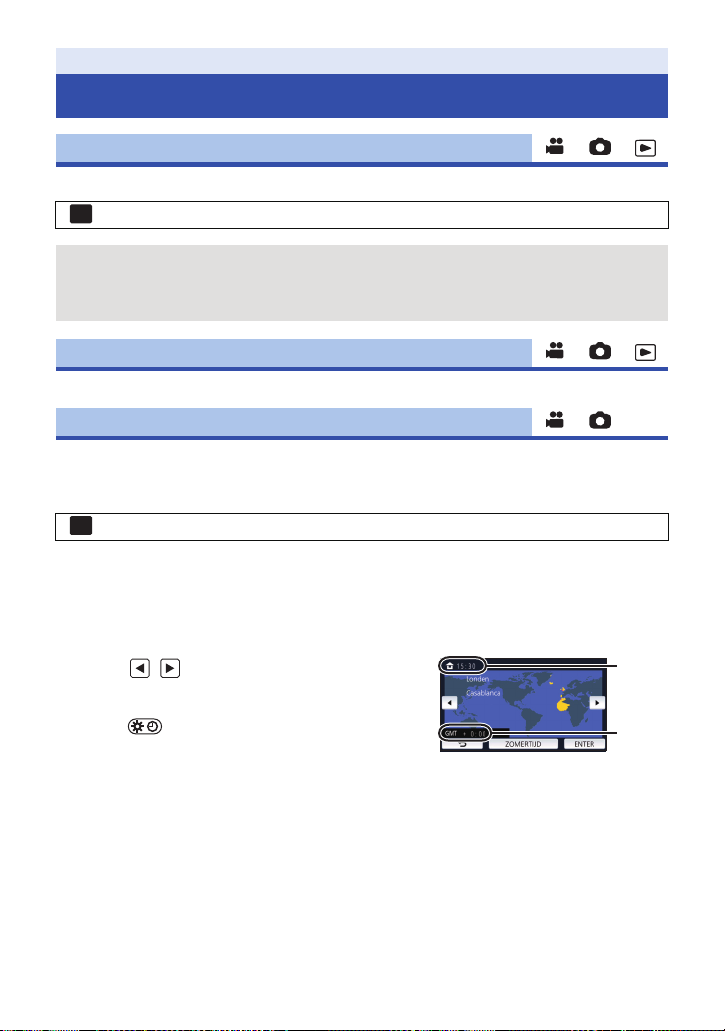
MENU
A De huidige tijd
B Het tijdverschil ten opzichte van
GMT (Greenwich-tijd)
Basis
Gebruik van het Set-up menu
[Display]
Stel de weergavemethode in voor weergave van de beeldscherminformatie.
: [INSTELLEN] # [Display] # gewenste instelling
[5 SEC.]: De informatie wordt op het beeldscherm weergegeven gedurende
[AAN]: Constante weergave.
5 seconden nadat de opnamemodus voor films of voor foto's gestart is,
het afspelen gestart is of het scherm werd aangeraakt.
[Klok instelling]
Raadpleeg pagina 18.
[WERELDTIJD]
Het is mogelijk de tijd op de reisbestemming op te nemen en af te beelden, door uw thuisregio en
de reisbestemming te selecteren.
1 Selecteer het menu.
MENU
: [INSTELLEN] # [WERELDTIJD]
≥ Wanneer [THUIS] (uw thuisregio) niet ingesteld is, verschijnt dit bericht. Raak [ENTER] aan en ga
verder met stap 3.
2 (Alleen wanneer u uw thuisregio instelt)
Raak [THUIS] aan.
≥ Raak [ENTER] aan.
3 (Alleen wanneer u uw thuisregio instelt)
Raak / aan om uw thuisregio te
selecteren en raak [ENTER] aan.
≥ Raak [ZOMERTIJD] aan om de zomertijd in te
stellen. verschijnt en de
zomertijdinstelling wordt ingeschakeld. Het
tijdverschil tussen de huidige tijd en GMT zal
met één uur vooruit gezet worden. Raak
[ZOMERTIJD] opnieuw aan om naar de gewone
tijdinstelling terug te keren.
Als u [Link Klok Naar Zomertijd] op [AAN] zet,
zal de huidige tijd ook met 1 uur vooruit gezet
worden. (l 29)
4 (Alleen wanneer u de regio van uw reisbestemming instelt)
Raak [BESTEMMING] aan.
≥ Raak [ENTER] aan.
- 28 -
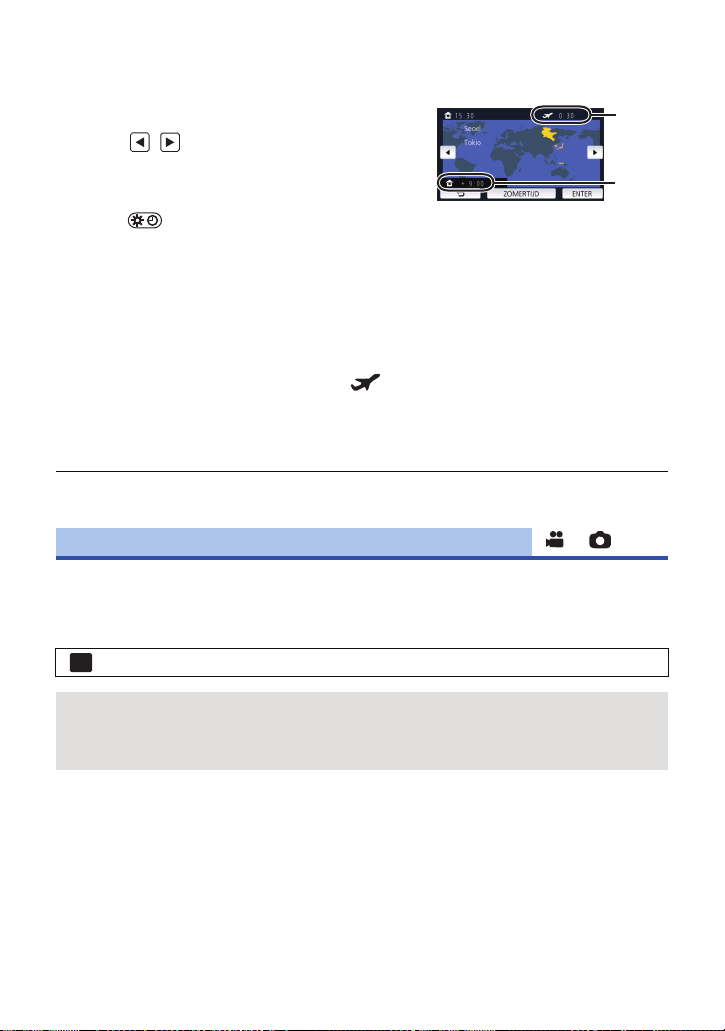
C De plaatselijke tijd op uw
geselecteerde reisbestemming
D Het tijdverschil tussen de
reisbestemming en de
thuisregio
≥ Wanneer de thuisregio voor het eerst ingesteld wordt, verschijnt het beeldscherm voor de keuze
van de thuis-/reisbestemming nadat de thuisregio ingesteld is. Is de thuisregio al een keer
ingesteld, voer dan de menuhandelingen van stap 1 uit.
5 (Alleen voor de instelling van de regio van uw
reisbestemming)
Raak / aan om uw
reisbestemming te selecteren en raak
[ENTER] aan.
≥ Raak [ZOMERTIJD] aan om de zomertijd in te
stellen. verschijnt en de
zomertijdinstelling wordt ingeschakeld. Het
tijdverschil tussen de reisbestemming en de
thuisregio zal met één uur vooruit gezet
worden. Raak [ZOMERTIJD] opnieuw aan om
naar de gewone tijdinstelling terug te keren.
Als u [Link Klok Naar Zomertijd] op [AAN] zet,
zal de tijd van de reisbestemming ook met
1 uur vooruit gezet worden.
≥ Sluit de instelling door [STOP] aan te raken. verschijnt en de tijd van de reisbestemming
wordt aangeduid.
Het scherm terugzetten naar de thuisinstelling
Stel de thuisregio in door stappen 1 tot 3 te volgen en sluit de instelling af door [STOP] aan te raken.
≥ Als u uw reisbestemming niet kunt vinden in het gebied dat op het scherm wordt afgebeeld, stelt
u het in aan de hand van het tijdsverschil met uw thuisregio.
[Link Klok Naar Zomertijd]
Als u deze functie op [AAN] zet en de zomertijdinstelling inschakelt in [WERELDTIJD], zullen de
volgende tijden met 1 uur vooruit gezet worden:
j Als u uw thuisregio instelt: de huidige tijd
j Als u de regio van uw reisbestemming instelt: de tijd van de reisbestemming
: [INSTELLEN] # [Link Klok Naar Zomertijd] # gewenste weergave
MENU
[AAN]: De tijden worden bijgewerkt wanneer de zomertijdinstelling wordt ingeschakeld.
[UIT]: De tijden worden niet bijgewerkt wanneer de zomertijdinstelling wordt
ingeschakeld.
- 29 -
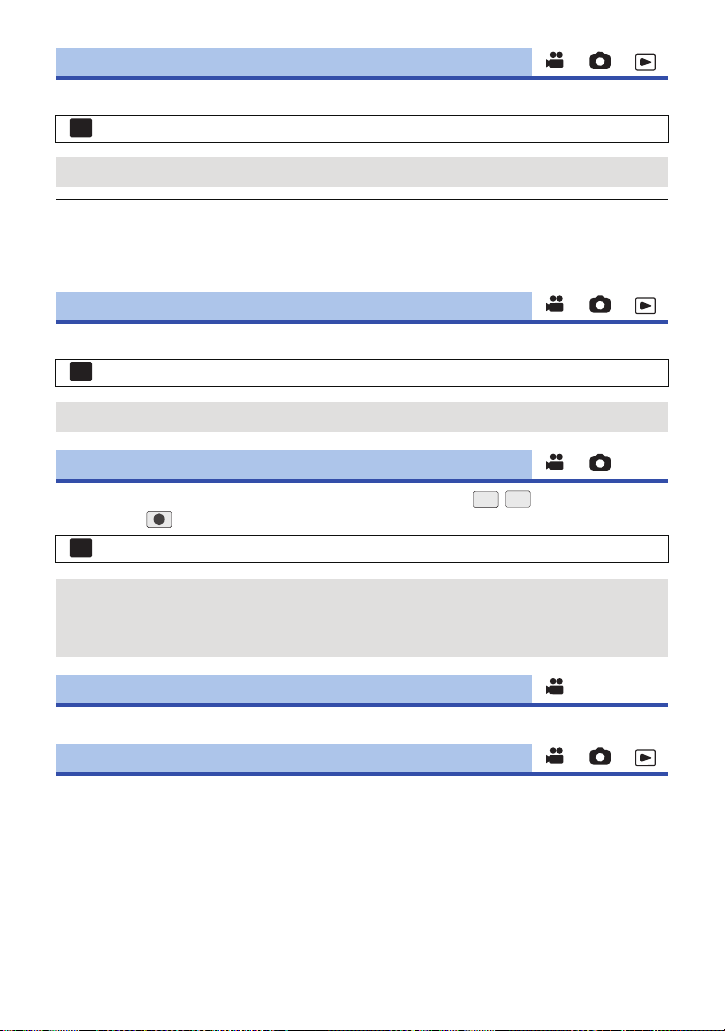
MENU
T
W
[Datum/Tijd]
Het is mogelijk om de weergavewijze van de datum en de tijd te veranderen.
MENU
: [INSTELLEN] # [Datum/Tijd] # gewenste weergave
[DATUM]/[D/T]/[UIT]
≥ De datum en de tijd worden niet weergegeven terwijl de icoon voor het omschakelen van de
opnamemodus weergegeven wordt. (l 15)
≥ Als de Touch-sluiter vrijgegeven is, wordt de icoon voor het omschakelen van de opnamemodus
constant weergegeven. Hierdoor verdwijnen de datum en de tijd van het scherm.
[Datumstijl]
Het is mogelijk om het datumformaat te veranderen.
: [INSTELLEN] # [Datumstijl] # gewenste instelling
[J/M/D]/[M/D/J]/[D/M/J]
[ZOOM/REC display]
U kunt de weergavemethode van de iconen van de zoomknoppen ( / ) en de icoon van de
opnameknop ( ) instellen.
MENU
: [INSTELLEN] # [ZOOM/REC display] # gewenste instelling
[AAN]: Constante weergave.
[UIT]: De iconen zullen 5 seconden nadat geen aanraking plaatsgevonden heeft,
verdwijnen.
[O.I.S. LOCK DISPLAY]
Raadpleeg pagina 54.
[EXT. DISPLAY]
Raadpleeg pagina 92.
- 30 -
